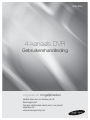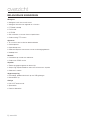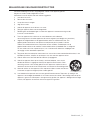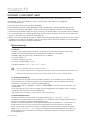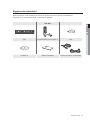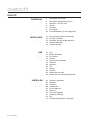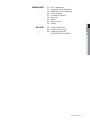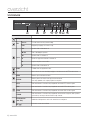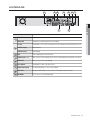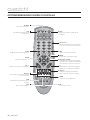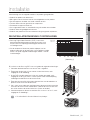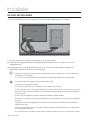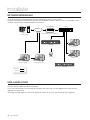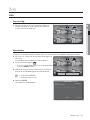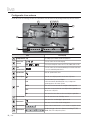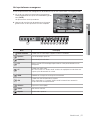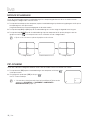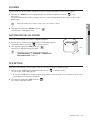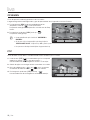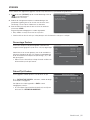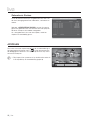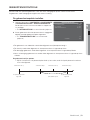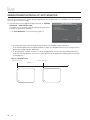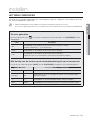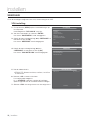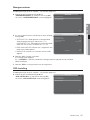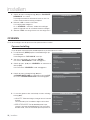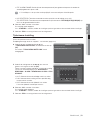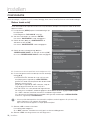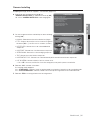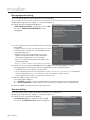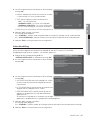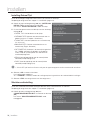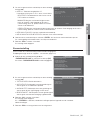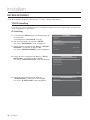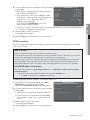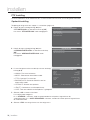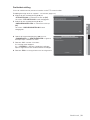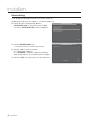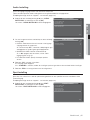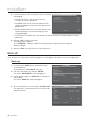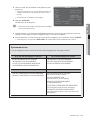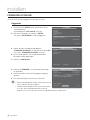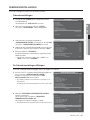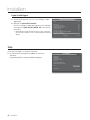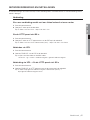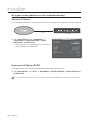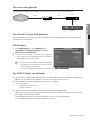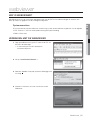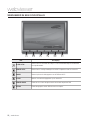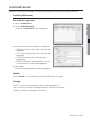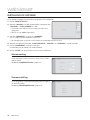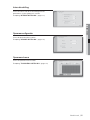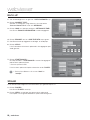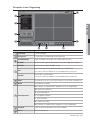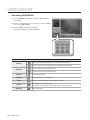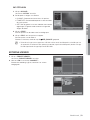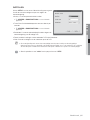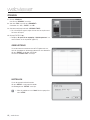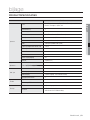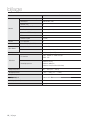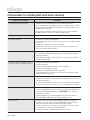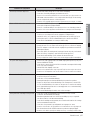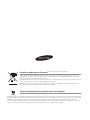Samsung SHR-3040 de handleiding
- Categorie
- Digitale videorecorders (DVR)
- Type
- de handleiding

4-kanaals DVR
SHR-3040
Gebruikershandleiding
ongekende mogelijkheden
Hartelijk dank voor uw aankoop van dit
Samsungproduct.
Voor een uitgebreidere service kunt u uw product
registreren op
www.samsungsecurity.com

2_ overzicht
overzicht
BELANGRIJKE KENMERKEN
Weergave
Weergave in real time van elk kanaal
Weergave Automatische volgorde van 4 kanalen
PIP (Beeld-in-beeld)
Pauzestand
2X ZOOM
Snel schakelen tussen een live en afspeelscherm
Ondersteuning PTZ-camera
Opnemen
Tot 3 niveaus voor kwaliteit en beeldsnelheden
Geluidsopname
Geplande opname
Gebeurtenisopname met externe sensors en bewegingsdetectie
Noodopname
Netwerk
Controleren op afstand met webviewer
Ondersteunt DDNS-service
Afspelen
Zoeken op gegevensgrootte en datum/tijd
Aanpassing afspeelsnelheid en voorwaarts/achterwaarts afspelen
Gebeurtenis zoeken
Gegevensopslag
Eenvoudige, probleemloze back-up met USB-geheugen
Netwerkback-up
Overige
UNI-CODE ondersteund
Spotmonitor
Detectie videoverlies
•
•
•
•
•
•
•
•
•
•
•
•
•
•
•
•
•
•
•
•
•
•

Nederlands _3
OVERZICHT
BELANGRIJKE VEILIGHEIDSINSTRUCTIES
Lees deze bedieningsinstructies zorgvuldig door voordat u het apparaat gebruikt.
Volg elk van onderstaande veiligheidsinstructies.
Houd deze instructies bij de hand voor toekomstig gebruik.
Lees deze instructies.
Bewaar deze instructies.
Let op alle waarschuwingen.
Volg alle instructies.
Gebruik dit apparaat niet in de buurt van water.
Reinig het apparaat alleen met een droge doek.
Blokkeer geen ventilatieopeningen. Installeer het apparaat in overeenstemming met de
instructies van de fabrikant.
Plaats het apparaat niet in de buurt van warmtebronnen zoals radiatoren,
verwarmingsroosters of andere apparaten die warmte afgeven (met inbegrip van versterkers).
Vergeet het veiligheidsdoel van de gepolariseerde stekker of aardlekstekker niet. Een
gepolariseerde stekker bevat twee pennen waarbij de ene pen iets breder is dan de
andere. Een aardlekstekker bevat twee pennen en een aardklem. De brede pen van de
gepolariseerde stekker en de aardklem van de aardlekstekker zijn bedoeld voor uw veiligheid.
Als een stekker niet in het stopcontact past, kunt u het beste een elektricien raadplegen voor
vervanging van het verouderde stopcontact.
Zorg ervoor dat niemand op het stroomsnoer kan staan of dat stroomsnoer beklemd kanraken, in het
bijzonder bij stekkers, adapters en op het punt waar het snoer het apparaat verlaat.
Gebruik alleen accessoires die door de fabrikant zijn opgegeven.
Gebruik het apparaat alleen op een karretje, standaard, driepoot, steun of tafel
die door de fabrikant is opgegeven of die bij het apparaat wordt verkocht. Wees
voorzichtig wanneer u een karretje gebruikt om het apparaat te verplaatsen om te
voorkomen dat het toestel of het karretje kantelt en eventueel tot verwondingen leidt.
Neem de stekker van het apparaat uit het stopcontact tijdens onweer met bliksem
of wanneer het apparaat langere tijd niet worden gebruikt.
Laat onderhoud en reparaties over aan een gekwalifi ceerde monteur. Reparaties zijn nodig als het
apparaat is beschadigd, bijvoorbeeld als het stroomsnoer of de stekker is beschadigd, vloeistof op het
apparaat is gemorst of voorwerpen in het apparaat zijn gevallen, het apparaat is blootgesteld aan regen
of vocht, het apparaat niet normaal werkt of het apparaat is gevallen.
1)
2)
3)
4)
5)
6)
7)
8)
9)
10)
11)
12)
13)
14)

4_ overzicht
overzicht
VOORDAT U VAN START GAAT
Deze gebruikershandleiding levert informatie over het gebruik van de DVR; deze informatie omvat een
korte inleiding, namen van onderdelen, functies, aansluiting op andere apparatuur en dergelijke.
Let op het onderstaande:
SEC behoudt het auteursrecht van deze handleiding.
Deze handleiding mag niet worden gekopieerd zonder voorafgaande, schriftelijke goedkeuring van SEC.
We zijn niet aansprakelijk voor enigerlei schade aan het product ten gevolge van gebruik van nietaanbevolen
materialen en/of onderdelen of door het niet in acht nemen van de voorschriften zoals vermeld in deze handleiding.
Als u voor onderzoek naar storingen de behuizing van het systeem wilt openen, neem dan contact op met de
vakman uit de winkel waar u het product hebt gekocht.
Voordat u de HDD installeert of vervangt, of voordat u een USB-geheugenapparaat op de DVR aansluit, moet u
controleren of het apparaat compatibel is met de DVR. Neem contact op met de winkelier waar u het product
hebt gekocht voor informatie over de compatibiliteit.
Waarschuwing
Batterij
Wanneer u een verkeerd type batterij plaatst in het product, dan kan dit een explosie veroorzaken.
Gebruik daarom hetzelfde type batterij als de batterij die is gebruikt in het product.
Hieronder volgen de specifi caties van de batterij die u nu gebruikt.
Normaal voltage: 3 V
Normaal vermogen: 220 mAh
Continue standaardlading: 0,2 mA
Bedrijfstemperatuur: -20°C ~ +85°C (-4°F ~ +185°F)
Sluit de voedingskabel aan op een geaard stopcontact.
De hoofdstekker wordt gebruikt als een ontkoppelapparaat en dient op ieder moment in gebruik te kunnen worden genomen.
Batterijen mogen niet worden blootgesteld aan overmatige warmte, zoals zon, vuur of soortgelijke situaties.
Systeemstopzetting
Het uitschakelen van de stroom terwijl het product in bedrijf is, of het uitvoeren van niet-toegestane
acties kan leiden tot schade aan de harde schijf of aan het product. Het kan eveneens een storing
veroorzaken in de harde schijf wanneer het product gebruikt.
Om de stroom veilig los te koppelen, selecteert u <AFSLUITEN> in het DVR-menu en verwijdert u de
voedingskabel.
U kunt eventueel een UPS-systeem installeren voor een veilig gebruik; een dergelijk systeem voorkomt
schade door een onverwachte stroomonderbreking.
(Voor vragen over UPS neemt u contact op met uwUPS-leverancier.)
Bedrijfstemperatuur
De bedrijfstemperatuur (met garantie) van dit product bedraagt 0°C ~ 40°C (32°F ~ 104°F).
Het product functioneert wellicht niet naar behoren, als u het direct na een lange opslagperiode opstart
op een te lage temperatuur die niet onder de garantie valt.
Wanneer u het apparaat gebruikt na een lange opslagperiode en de temperatuur is te laag, plaats het
product dan eerst in een ruimte en laat het op kamertemperatuur komen vooraleer u het opstart.
Vooral voor de harde schijf die in het product is ingebouwd, moet de temperatuur binnen een bereik
liggen van 5°C ~ 55°C (41°F ~ 131°F), anders valt het gebruik niet binnen de garantie. De harde schijf
kan dus eveneens niet naar behoren functioneren, wanneer de temperatuur te laag is en niet binnen
garantiegebruik valt.
•
•
•
•
•
❖
•
•
•
•
J
❖
❖

Nederlands _5
OVERZICHT
Bijgeleverde onderdelen
Neem het product uit de verpakking en plaats het op een effen vloer of op een installatielocatie.
Controleer of alle componenten bij de verpakking zijn geleverd.
SHR-3040
DVR Afstandsbediening / Batterij (AAA x 2) Muis
Installatie-CD Gebruikershandleiding Wisselstroomadapter / Voedingskabel

6_ overzicht
overzicht
OVERZICHT
2
2 Belangrijke Kenmerken
3 Belangrijke Veiligheidsinstructies
4 Voordat u van Start Gaat
6 Inhoud
8 Voorzijde
9 Achterzijde
10 Afstandsbediening in één Oogopslag
INSTALLATIE
11
11 De Installatieomgeving Controleren
12 De HDD Installeren
13 Verbinden met een Ander Apparaat
14 Netwerkverbinding
14 USB-Aansluiting
LIVE
15
15 Live
18 Modus Schakelen
18 PIP-Scherm
19 Zoomen
19 Automatische Volgorde
19 Stilzetten
20 Opnemen
20 PTZ
21 Zoeken
22 Afspelen
23 Gebeurteniscontrole
24 Gebeurteniscontrole op Spotmonitor
INHOUD
INSTELLEN
25
25 Het Menu Gebruiken
26 Weergave
28 Opnemen
30 Confi guratie
36 Extern Apparaat
42 Back-up
44 Firmware-Upgrade
45 Fabrieksinstellingen
46 Taal
47 Netwerkverbinding en Instellingen

Nederlands _7
OVERZICHT
WEBVIEWER
51
51 Wat is Webviewer?
51 Verbinden met de Webviewer
52 Webviewer in een Oogopslag
53 Client-Instelling
54 Instelling op Afstand
56 Back-up
56 Speler
59 Externe Viewer
62 Zoeken
BIJLAGE
63
63 Productspecifi caties
65 Uitzicht en Afmetingen
66 Problemen Oplossen
(VEELGESTELDE VRAGEN)

8_ overzicht
overzicht
VOORZIJDE
Item Beschrijving
USB-poort Wordt gebruikt voor het aansluiten van een USB-geheugenapparaat.
LED
Aan/uit Toont de status van de systeemvoeding.
HDD Knippert bij toegang tot een vaste schijf.
Afspelen
Speelt de video achterwaarts af.
REC Start of beëindigt de opname.
Speelt de video voorwaarts af.
►
Speelt een opgenomen kanaal voorwaarts af.
Stopt het afspelen van een video.
◄
Speelt de video achterwaarts af.
MODE Schakelt naar een gesplitste modus.
+/-
Hiermee kunt u de menu-instellingen wijzigen of In-/uitzoomen in de PTZ-modus beheren.
MENU Hiermee opent u het menuscherm.
RETURN
Hiermee gaat u één niveau omhoog in het menuscherm.
Deze knop gebruikt u als stopknop tijdens het afspelen.
4/PTZ Gaat naar kanaal 4. Houd deze knop ingedrukt om naar de PTZ-modus te gaan.
3/PIP Gaat naar kanaal 3. Houd deze knop ingedrukt om naar de PIP-modus te gaan.
2/SEQ Gaat naar kanaal 2. Houd deze knop ingedrukt om naar de SEQ-modus te gaan.
1/ZOOM
Gaat naar kanaal 1. Houd deze knop ingedrukt om het beeld te vergroten; druk opnieuw
op deze knop om terug te keren naar het vorige formaat.
Richtingtoetsen
(▲▼◄ ►)
Gebruik de richtingtoetsen om door de menu-items te navigeren.
OK(
)
Selecteert en start een menitem.
1 2 3 4 5 6 7 8

Nederlands _9
OVERZICHT
ACHTERZIJDE
Item Beschrijving
AUDIO IN Ingangspoort geluidssignaal. (RCA-aansluiting)
AUDIO OUT Uitgangspoort geluidssignaal. (RCA-aansluiting)
RS-485 Aansluiting voor een op RS-485 gebaseerd, extern apparaat. (Pannen/kantelen/zoomen)
ALARM-uitgang Alarmuitgang.
ALARM-ingang Alarmingang
VGA Video-uitgang naar een VGA-monitor.
VIDEO IN (CH 1~4) BNC-poort voor video-ingang van de camera. (ondersteuning van maximaal 4 camera’s)
VIDEO OUT BNC-poort voor AV-monitoruitgang.
PS/2 MOUSE Aansluiting voor muis van het type PS/2.
Gelijkstroomingang Voedingsaansluiting voor een 12V/4A-adapter.
SPOT OUT Uitgang (COMPOSITE) voor een op NTSC of PAL gebaseerde spotmonitor.
NETWORK RJ-45-poort voor netwerkverbinding.
1 3 42
9 8
5 76

10_ overzicht
overzicht
AFSTANDSBEDIENING IN ÉÉN OOGOPSLAG
SEARCH
Het zoekmenu verschijnt.
PTZ
Het PTZ-bedieningsmenu wordt
weergegeven.
FUNC
Het Opstartmenu wordt weergegeven.
AUDIO
Schakelt het geluid in of uit.
CH +/-
Schakelt naar een hoger of lager kanaal.
SEQ
Schakelt naar de modus Automatische
volgorde.
FRZ
Zet het scherm tijdelijk stil.
Menu
Opent het hoofdmenu of gaat naar de
vorige fase.
Cijfertoetsen
Gebruik dit toetsenblok om een nummer in
te voeren of om één scherm weer te geven.
MODE
Schakelt naar een gesplitste modus.
Richtingstoets/OK
Wordt gebruikt om de aanwijzer omhoog/omlaag
of naar links/rechts te verplaatsen. / Wordt gebruikt
om een menu-item te selecteren en uit te voeren.
REC
Hiermee start/stopt u de opname.
+/-
Wordt gebruikt om de menu-instellingen te
wijzigen of het in-/uitzoomen te bedienen.
Afspelen
Pauzeren achterwaarts, Achterwaarts
afspelen, Afspelen, Pauzeren voorwaarts
ZOOM
Vergroot het scherm digitaal (2x).
PIP
Toont het PIP-scherm.
Afspelen
Snel terugspoelen, pauzeren, stoppen,
snel vooruitspoelen

Nederlands _11
INSTALLATIE
installatie
Houd rekening met het volgende voordat u het product gaat gebruiken.
Gebruik het product niet buitenshuis.
Mors geen water of vloeistof over het aansluitgedeelte van het product.
Stel het apparaat niet bloot aan harde schokken of druk.
Trek de stekker niet met geweld uit het stopcontact.
Demonteer het apparaat nooit zelf.
Het vastgestelde invoer- of uitvoerbereik mag niet worden overschreden.
Gebruik alleen een goedgekeurd netsnoer.
Gebruik voor producten met een aardeaansluiting een geaard stopcontact,
DE INSTALLATIEOMGEVING CONTROLEREN
Samsung Digital Video Recorder (“DVR”) is een uiterst
geavanceerd beveiligingsapparaat dat een of meer vaste
schijven voor massaopslag een belangrijke elektronische
schakelingen bevat.
Als de temperatuur binnen het product oploopt, kan het
product kapot gaan of de levensduur van het product worden
verkort. Let op de volgende aanbevelingen voordat u met de
installatie begint.
Bij installatie van de Samsung DVR in een rack gelden de volgende aanbevelingen.
Controleer dat de binnenkant van het rack niet is afgedicht.
Zorg ervoor dat de lucht vrij kan stromen via de inlaat/uitlaat, zoals
aangegeven in de afbeelding.
Als de DVR of andere apparaten in het rack worden gestapeld, zoals
aangegeven in de fi guur, moet u ruimte vrijlaten of een ventilatieopening
aanbrengen ten behoeve van de luchtcirculatie.
Zorg voor een natuurlijke luchtstroom door de inlaat aan de onderkant te
plaatsen en de uitlaat aan de bovenkant.
Het is sterk aan te raden een ventilatormotor te plaatsen bij de inlaat en de
uitlaat om de luchtcirculatie te bevorderen. (Voorzie de inlaat van een fi lter
om stof en andere substanties buiten het systeem te houden.)
Houd de temperatuur binnen en rond het rack tussen 0°C en 40°C, zoals
aangegeven in afbeelding 1.
De rackinstallatie is alleen beschikbaar in een planktype.
•
•
•
•
•
•
•
•
•
•
1.
2.
3.
4.
5.
6.
J
Een jaar: 24UUR X 365 DAGEN =8.760 UUR
Temperatuur
eenheid: ºC
Levensduur (eenheid: UREN)
[Afbeelding 1]
[Afbeelding 2]

12_ installatie
installatie
DE HDD INSTALLEREN
U kunt een afzonderlijke vaste schijf installeren als uw recorder geen ingebouwde vaste schijf heeft.
Draai de schroeven aan de linker- en rechterkant los en verwijder de kap.
Gebruik de SATA-gegevenskabel om het moederbord te verbinden met de vaste schijf en sluit de HDD-
voedingskabel aan.
Bevestig het HDD-kussen op de onderkant binnen in de DVR, plaats de HDD erboven en gebruik de
bijgeleverde schroeven om de vaste schijf te bevestigen.
Als de vaste schijf niet juist is geïnstalleerd, zal deze helemaal niet werken. In dat geval moet u contact opnemen met
uw winkelier voor het vervangen.
De schroef moet worden bevestigd vanaf de buitenkant van de behuizing. Gebruik geen overmatige kracht.
Voorzorgsmaatregelen tegen gegevensverlies (onderhoud vaste schijf)
Zorg dat u de vaste schijf niet beschadigt.
Als u de harde schijf verlangt, moet u controleren of deze compatibel is met de DVR.
De vaste schijf is gevoelig voor externe impact waardoor defecten kunnen ontstaan. Ga dus voorzichtig om met vaste schijven.
Als de vaste schijf door uw onachtzaamheid of door externe impact is beschadigd, zal Samsung niet aansprakelijk zijn
voor enige schade.
De vaste schijf en de gegevens erop kunnen worden beschadigd in de volgende gevallen:
Om een risico op schade aan de vaste schijf te minimaliseren, moet u regelmatig een back-up maken van de gegevens
op de schijf.
De gegevens kunnen beschadigd raken als er externe impact wordt uitgevoerd op de DVR tijdens het verwijderen of
installeren van de DVR.
Als de DVR wordt gestopt door een stroomstoring of omdat u het apparaat uitschakelt terwijl de vaste schijf werkt, kan
de vaste schijf beschadigd raken.
Als u de DVR verplaatst of onderwerpt aan impact terwijl het apparaat in werking is, kan de vaste schrijf worden beschadigd.
1.
2.
3.
M
•
J
SATA
HDD
MOEDERBORD

Nederlands _13
INSTALLATIE
VERBINDEN MET EEN ANDER APPARAAT
Verbinden met video, audio en monitor
Verbinden met RS-485, alarm
RS-485-apparaat aansluiten
Verbindingspoort die wordt gebruikt om een extern apparaat te
besturen, zoals de PTS en snelheidscamera met dome.
Sluit het externe apparaat aan op de RS-485-poort (PIN 1:-, 2:+)
op het [FUNCTION]-paneel aan de achterkant.
Controleer of het RS-485-apparaat compatibel is met de DVR.
Let op de polariteit (+/-) van RS-485 wanneer u het apparaat
installeert.
De polariteit kan verschillen afhankelijk van het cameramodel.
Raadpleeg de handleiding van de PTZ-camera voor meer
informatie.
De alarmuitgang aansluiten
Verbindingspoort die wordt gebruikt om het alarm weer te geven.
PIN 3: RELAY COM / 4: RELAY NC / 5: RELAY NO
Sluit één draad van de signaalkabel (twee draden) aan op de
[COM]-poort en de andere draad op een gewenste alarmuitgang.
De alarmingang aansluiten
Verbindingspoort die wordt gebruikt om het alarmsignaal te ontvangen.
PIN 6: ALARM GND, 7: ALARM 4, 8: ALARM 3, 9: ALARM 2, 10: ALARM 1
Sluit één draad van de sensorsignaalkabel (twee draden) aan op de [GND]-poort en de andere draad op een
gewenste alarmingang.
M
•
•
MICROFOON SPOTMONITOR
MUIS
MONITOR
CAMERA
LUIDSPREKER
VGA-
MONITOR
RS-485
ALARM UIT
ALARM IN

14_ installatie
installatie
NETWERKVERBINDING
U kunt de ethernetaansluiting gebruiken om een verbinding te maken met het netwerk.
Wanneer u het apparaat aansluit op een netwerk dat u meerdere computers bestaat, kunt u verschillende functies
uitvoeren, zoals bewaken, zoeken en beheren op afstand.
USB-AANSLUITING
De DVR heeft één USB-poort op het voorpaneel.
U kunt het USB-geheugen aansluiten op de USB-poort voor het maken van een gegevensback-up of voor het
upgraden van de fi rmware.
Formatteer het USB-apparaat in het FAT32-bestandssysteem op uw pc als dat niet op de DVR is gebeurd.
DDNS-server
(websamsung.net)
Externe gebruiker pc 1 Externe gebruiker pc N
CAMERA
Lokale pc N
Lokale pc 1
IP-router
Kabel/ADSL/VDSL
Direct LAN (Dynamisch / Statisch IP)
SHR-3040
Internet
of
SHR-3040
Gegevenslijn
:
Videolijn :

Nederlands _15
LIVE
live
LIVE
Aan de slag
Sluit het netsnoer van de DVR aan op het stopcontact.
Wanneer het apparaat wordt ingeschakeld, wordt het
systeem automatisch opgestart.
Aanmelden
U moet zich aanmelden bij de DVR voordat u een DVR-menu of menu met beperkte toegang kunt openen.
Klik in het Live-scherm met de rechtermuisknop ergens op
het scherm.
Het pictogram voor het beheer verschijnt onderaan.
Klik op het menupictogram [
].
U ziet ook het aanmeldingsvenster door op de afstandsbediening
op de knop [
MENU
] te drukken.
Gebruik de aanwijzer om het wachtwoord in te voeren of
druk op de afstandsbediening op een cijfercombinatie.
Standaard ID: BEHEERDER
Standaard wachtwoord: 4321
Selecteer [ENTER].
Het hoofdmenu wordt geopend.
1.
1.
2.
3.
M
4.
2009/05/012009/05/01 00:00:0100:00:01 14D14D
DVR LOG-IN
GEBR.-ID BEHEERDER
GEBR.WACHTWOORD
--------
0 1 2 3 4 5 6 7 8 9
ENTER SLUIT AF
2009/05/012009/05/01 00:00:0100:00:01 14D14D

16_ live
live
Confi guratie Live-scherm
U kunt de status of werking van de DVR controleren aan de hand van de pictogrammen op het live-scherm.
Item Beschrijving
Huidige Datum, Tijd De huidige tijd en datum worden weergegeven.
Status Live-
Scherm
Toont de status van de audio-uitgang.
Toont respectievelijk de status van PTZ, PIP, ZOOM, SEQ en FRZ.
Status
Netwerkverbinding
Toont de status van de netwerkverbinding het netwerk verbonden
is of als de verbinding verbroken is.
Opnamestatus
Geeft de opnamestatus weer.
Overschrijven
Geeft de overschrijvingsstatus van de vaste schijf weer.
HDD
14D
Toont het aantal op te nemen dagen.
In de bovenstaande afbeelding hebt u nog 14 dagen van
opnamegegevens die u kunt opslaan.
AUTO Geeft aan als u het automatisch verwijderen hebt ingesteld.
FULL
Geeft aan of u ervoor kiest het overschrijven niet te gebruiken en
dat de vaste schijf vol is.
OW Geeft aan als u ervoor kiest om het overschrijven te gebruiken.
Cameranaam Geeft de naam weer van de huidige camera.
Gebeurtenis
Geeft aan als er een beweging is gedetecteerd.
Geeft aan of er een alarm wordt weergegeven.
Kanaalselectie
U kunt schakelen naar kanaal 1, 2, 3, 4 of naar een gesplitste modus.
Opstartmenu
Via dit menu kunt u de menu's Opnemen, Instelling, PTZ, PIP,
ZOOM, SEQ, FRZ en Afspelen openen.
2009/05/012009/05/01 00:00:0100:00:01 14D14D
6
10
87
9
1 2 3 4 5

Nederlands _17
LIVE
Het opstartmenu weergeven
U kunt het opstartmenu laten weergeven aan de onderkant van het live-scherm zodat u er toegang to hebt.
Klik in de Live-modus met de rechtermuisknop op een
willekeurig gebied of druk op de afstandsbediening op de
toets [FUNC].
Het opstartmenu verschijnt onderaan.
Verplaats de aanwijzer over de onderkant en klik op het
gewenste item in het Opstartmenu om het te openen.
Menu Beschrijving
Modus schakelen Schakelt naar een enkelvoudige of gesplitste modus voor elk kanaal.
Opnemen Voert de handmatige opname uit.
Hoofdmenu Aanmelden bij het hoofdscherm.
PTZ
Hiermee wordt het PTZ-besturingspictogram waarmee u kunt pannen/kantelen/zoomen
weergegeven.
PIP
Schakelt naar de PIP-modus.
PIP is een acroniem voor "Beeld-in-beeld" en biedt u de mogelijkheid een subscherm weer
te geven op het alleenstaande Live-scherm.
ZOOM Verdubbelt de schermgrootte van het geselecteerde kanaal.
SEQ
Schakelt naar de modus Automatische volgorde.
SEQ is de afkorting voor "Sequentie". Hiermee wordt het kanaalscherm automatisch
overgeschakeld met een bepaald interval.
Stilzetten Stopt het live-scherm tijdelijk.
Zoeken Gaat naar het zoekmenu.
Afspelen Speelt de video-opname af.
1.
2.
2009/05/012009/05/01 00:00:0100:00:01 14D14D

18_ live
live
MODUS SCHAKELEN
U kunt de kanaalknoppen op de afstandsbediening of het voorpaneel gebruiken om de te schakelen naar een
enkelvoudige of 4-delige modus voor elk kanaal.
Druk op de kanaalknop op het voorpaneel, op de afstandsbediening of op het besturingspictogram of klik op het
kanaalpictogram in het opstartmenu.
Het geselecteerde kanaal wordt weergegeven in de enkele modus.
Druk op de knop [CH-] of [CH+] op de afstandsbediening om naar het vorige of volgende kanaal te gaan.
Druk op de knop [MODE] op de afstandsbediening of op het voorpaneel of klik op het pictogram voor het
gesplitste scherm <
> in het opstartmenu om te schakelen naar de 4-delige modus.
Bijv. als u CH 3 selecteert en opnieuw de gesplitste modus selecteert
PIP-SCHERM
U kunt een subscherm weergeven onderaan rechts voor het andere kanaal in het enkele Live-scherm.
Druk op de toets [PIP] op de afstandsbediening of het voorpaneel, of klik op <
>
in het opstartmenu.
Druk nogmaals op de toets [PIP] of klik op <
>.
Het PIP-scherm verdwijnt.
* Het subscherm schakelt automatisch met het ingesteld interval. Dit kan worden
aangepast in <PIP-SCHERM> in "HOOFDMENU > CONFIGURATIE >
INTERVALINSTELLING" (pagina 33)
1.
2.
3.
M
1.
2.
M
CH1
CH2
CH1 CH2
CH3 CH4
4-Delig Scherm Enkel Scherm of CH 3 4-Delig Scherm
CH3
CH1 CH2
CH3 CH4

Nederlands _19
LIVE
ZOOMEN
Dit is beschikbaar in de Live-modus waarbij het scherm van het geselecteerde kanaal 2x wordt vergroot.
Houd de toets [ZOOM] op de afstandsbediening of het voorpaneel ingedrukt, of klik op <
> in het
opstartmenu.
Het geselecteerde kanaal wordt 2x vergroot, terwijl CH1 wordt vergroot zodat het past op een scherm in de 4-
delige modus.
Beweeg de aanwijzer in een vergroot scherm om door het scherm te schuiven.
Druk nogmaals op de toets [ZOOM] of klik op < >.
De Zoommodus wordt geannuleerd.
AUTOMATISCHE VOLGORDE
U kunt de 4 enkelvoudige Live-kanalen in volgorde weergeven.
Houd in de Live-modus de toets [SEQ] op de afstandsbediening of het
voorpaneel ingedrukt, of klik op < > in het opstartmenu.
Druk nogmaals op de toets [SEQ] of klik op <
>.
Automatische volgorde wordt geannuleerd.
Het interval voor het schakelen kan worden aangepast in
<VOLGORDESCHERM> in "HOOFDMENU > CONFIGURATIE >
INTERVALINSTELLING". (pagina 33)
STILZETTEN
Deze optie is beschikbaar in de Live-modus waar het Live-scherm tijdelijk zal worden gestopt.
Druk op de toets [FRZ] op de afstandsbediening of klik op <
> in het opstartmenu.
Het Live-scherm wordt tijdelijk gestopt.
Als u op de toets [FRZ] drukt en een gewenst kanaal in een gesplitste modus hebt geselecteerd, wordt alleen het geselecteerde
scherm tijdelijk gestopt of opnieuw weergegeven.
Druk nogmaals op de toets [FRZ] of klik op < >.
Het stilzetten wordt geannuleerd.
1.
M
2.
1.
2.
M
1.
2.
CH1
CH1
CH1
CH1
CH1
CH1
CH4

20_ live
live
OPNEMEN
U kunt de opname handmatig opnemen in de Live-modus.
In tegenstelling tot de handmatige modus, gaat de opname door zoals ingesteld in het menu Schema.
Druk op de toets [REC] op de afstandsbediening of het
voorpaneel, of klik op <
> in het opstartmenu.
De opname wordt gestart terwijl de toets schakelt naar de Stop-
modus.
Druk opnieuw op de toets [REC] of klik op <
>.
De opname wordt gestopt.
U kunt gedetailleerde opties instellen in "HOOFDMENU >
OPNEMEN".
Als de vaste schijf vol raakt terwijl de optie Overschrijven in
"BEHEER HARDE SCHIJF" is ingesteld op <UIT>, gaat de opname niet verder.
Het opnemen wordt uitgeschakeld tijdens de gegevensback-up.
PTZ
U kunt de hoek van een door PTZ ondersteunde camera afstellen in het PTZ-menu.
Houd de toets [PTZ] op de afstandsbediening of het voorpaneel
ingedrukt, of klik op <
> in het opstartmenu.
Het toetsenblok met de richtingtoetsen van de PTZ verschijnt.
Gebruik de pijlen in 8 richtingen om de camerahoek af te stellen.
Klik in de middelste toets <
> op < > om in te zoomen
en selecteer de onderste toets < > om uit te zoomen.
Druk nogmaals op de toets [PTZ] of klik op <
>.
Het toetsenblok met de richtingtoetsen van de PTZ verdwijnt.
1.
2.
M
1.
2.
3.
4.
2009/05/012009/05/01 00:00:0100:00:01 14D14D
2009/05/012009/05/01 00:00:0100:00:01 14D14D

Nederlands _21
LIVE
ZOEKEN
U kunt zoeken naar opgenomen gegevens op tijd of op zoekcriterium, bijvoorbeeld een gebeurtenis.
Druk op de toets [SEARCH] op de afstandsbediening of klik op
<
> in het opstartmenu.
Het zoekmenu verschijnt.
Gebruik de richtingtoetsen op de afstandsbediening of het
voorpaneel of gebruik de cursor om een van de menu-items
Percentage, Datum/Tijd en Gebeurtenis te selecteren.
Geef de zoekcriteria op voor elk item en klik in het onderste
scherm op <AFSP.>.
De geselecteerde videogegevens worden afgespeeld.
Klik op <ESC> om terug te keren naar het vorige menu.
U kunt het wiel van de muis omhoog of omlaag bewegen om de instelwaarde te verhogen of te verlagen.
Percentage Zoeken
U kunt een startpunt in de percentagebalk selecteren dat
aangeeft hoeveel gegevens op de vaste schijf zijn opgeslagen.
Gebruik de cursor om een gewenst punt in de sectiebalk te
selecteren of gebruik de toets [+/-] op de afstandsbediening,
of de rechter/linkermuisknop om het percentage ("%") in de
balk op te geven.
Klikken met de rechtermuisknop verlaagt de waarde en klikken met
de linkermuisknop verhoogt de waarde.
Datum/Tijd Zoeken
U kunt gegevens zoeken op basis van de datum en tijd.
Als u <DATUM/TIJD ZOEKEN> selecteert, worden de begin-
en eindtijden weergegeven.
Het tijdpunt dat u hebt ingesteld in <DOEL> wordt
weergegeven in de lijst.
Als u een tijdpunt opgeeft dat buiten het bereik valt, verschijnt een
bericht met een <DATUM/TIJD-INVOERFOUT>.
1.
2.
3.
ZOEKEN
PERCENTAGE ZOEKEN
DATUM/TIJD ZOEKEN
GEBEURTENIS ZOEKEN
SLUIT AF
PERCENTAGE ZOEKEN
START 2009/ 05/01 00:00:06
EINDE 2009/ 05/01 00:00:20
DOEL 2009/ 05/01 00:00:06
PERCENTAGE 92%
AFSP. ESC
DATUM/TIJD ZOEKEN
START 2009/ 05/01 00:00:06
EINDE 2009/ 05/01 00:00:20
DOEL 2009/ 05/01 00:00:06
AFSP. ESC

22_ live
live
Gebeurtenis Zoeken
U kunt de inhoud van een lijst van gebeurtenissen, zoals van
de alarm, bewegingsdetectie en videoverlies, controleren en
zoeken.
Selecteer <GEBEURTENIS ZOEKEN> om een lijst weer te
geven met gebeurtenissen met informatie over het tijdstip en
de datum waarop ze zich hebben voorgedaan.
Als u een gebeurtenis kiest voor het afspelen, wordt het
afspelen van onmiddellijk gestart.
AFSPELEN
Druk in de Live-modus op de knop [
►
] op de afstandsbediening of
het voorpaneel of klik op het menu <
> in het opstartmenu om
de videogegevens voorwaarts af te spelen op de vaste schijf vanaf
het laatste uitvoerpunt
Elk pictogram in het opstartmenu zal op dezelfde manier werken als
in de afspeelbalk op de afstandsbediening. (pagina 10)
M
GEBEURTENIS ZOEKEN
DAT./TIJD KANAAL GEB.
-------------------------------------------------
2009/05/01 00:00:06 2 VERLIES
2009/05/01 00:00:07 1 VERLIES
2009/05/01 00:00:08 1 VERLIES
2009/05/01 00:00:09 1 BEWEGING
2009/05/01 00:00:10 1 BEWEGING
/ / : : - --
/ / : : - --
/ / : : - --
/ / : : - --
/ / : : - --
PAGINA 001/001 ESC
2009/05/012009/05/01 00:00:0100:00:01 14D14D

Nederlands _23
LIVE
GEBEURTENISCONTROLE
Hiermee wordt een specifi eke gebeurtenis, zoals een alarm, weergegeven op het scherm van elk kanaal.
De gebeurtenis wordt weergegeven ongeacht de schema-instelling.
De gebeurtenisupdate instellen
Geef een tijdstip op in "HOOFDMENU > CONFIGURATIE
> INTERVALINSTELLING > GEBEURTENISUPDATE".
Stel de tijd in tussen 10 en 990 seconden in stappen van
10 seconden.
Zie "INTERVALINSTELLING" voor meer informatie. (pagina 33)
Als een gebeurtenis die in het opnameschema is opgegeven,
optreedt, wordt de gebeurtenisupdate uitgevoerd.
Zie "TIJDSCHEMA-INSTELLING" voor meer informatie.
(pagina 29)
Een gebeurtenis van videoverlies wordt alleen bijgewerkt terwijl de opname bezig is.
Een alarmlijst wordt alleen bijgewerkt als het opnameschema is ingesteld op Alarm.
Een bewegingsgebeurtenis wordt alleen bijgewerkt als het opnameschema is ingesteld op Motion.
Alarm- en bewegingsgebeurtenissen worden alleen bijgewerkt als het opnameschema is ingesteld op Alarm
+ Motion.
De gebeurtenissenlijst updaten
Bijv. Als u het interval voor de gebeurtenisupdate instelt op 10 seconden, wordt de volgende gebeurtenis na minstens
10 seconden bijgewerkt.
1.
2.
•
•
•
•
Gebeurtenis treedt op Gebeurtenis eindigt Gebeurtenis treedt op
De gebeurtenislijst wordt
bijgewerkt
De gebeurtenislijst wordt
bijgewerkt
Gebeurtenis treedt op
Lijstregistratie negeren
10 seconden
INTERVALINSTELLING
STANDRD. ESC
VOLGORDESCHERM 01 SEC
PIP-SCHERM 01 SEC
GEBEURTENISUPDATE 600 SEC
OK

24_ live
live
GEBEURTENISCONTROLE OP SPOTMONITOR
Naast het Live-scherm kunt u ook de spotmonitor gebruiken om een gebeurtenis te controleren vanaf een specifi ek
kanaal via de EXTERNE UITGANG.
Geef een interval op en gebruik het pop-upscherm in "EXTERN
APPARAAT > SPOT-INSTELLING".
Afhankelijk van uw instelling, wordt de spotmonitor geactiveerd
wanneer een gebeurtenis optreedt.
Zie "SPOT-INSTELLING" voor meer informatie. (pagina 41)
De spotmonitor wordt standaard ingesteld op Automatische volgorde volgens het interval.
Als er meerdere gebeurtenissen tegelijk optreden, worden eerst de gebeurtenissen van het laagste kanaal
gemeld door middel van pop-upberichten.
Als de spotmonitor schakelt van kanaal 1 (de eerste gebeurtenis) naar kanaal 2 (de tweede gebeurtenis),
wordt een nieuwe gebeurtenis van kanaal 1 tijdens de duur van de gebeurtenismelding, geen nieuwe pop-
up weergegeven.
Pop-up spotgebeurtenis
1.
•
•
CH2
CH1
Gebeurtenis treedt op Gebeurtenis treedt op
Duur pop-up
SPOT-INSTELLING
STANDRD. ESC
SCHAKELINTERVAL 03 SEC
ALARMMELDING UIT
BEWEGINGSMELDING UIT
DUUR GEBEURTENISMELDING 05 SEC
OK

Nederlands _25
INSTELLEN
instellen
HET MENU GEBRUIKEN
U kunt de menu-instellingen confi gureren voor schermweergave, opnemen, confi guratie , extern apparaat, back-up,
taal, fi rmware-upgrade en systeem reset.
U kunt de afstandbediening of muis gebruiken om elk van de bovenstaande menu-items te selecteren.
Voor een snelle toegang tot het gewenste menu, is het aanbevolen vooraf meer informatie te lezen over de knoppen en afstandbediening.
De muis gebruiken
Klik in het opstartmenu op < > en voer het wachtwoord in voor het afmelden. Het "HOOFDMENU" wordt
weergegeven.
Toets Beschrijving
Wiel
Wordt gebruikt om de instelling in het menu aan te passen. (verhogen / verlagen)
Regel het volumeniveau (+, -) in de afspeelmodus.
Rechts Wordt gebruikt om de instelling in het menu aan te passen. (verlagen)
Links
Wordt gebruikt om de instelling in het menu aan te passen. (verhogen)
Gebruik deze optie om een opstartmenu te openen. (klik op het gewenste pictogram)
Met behulp van de toetsen op de afstandsbediening of op het voorpaneel
Druk in de Live-modus op de toets [MENU] om het "HOOFDMENU" te openen via het aanmeldingsproces.
Toetsnaam Beschrijving
Richtingtoetsen
▲▼◄ ►
Worden gebruikt om door de menu-items te navigeren.
Bevestigen OK
Wordt gebruikt om uw invoer of instellingen te bevestigen of om de instelling te wijzigen.
(Verhogen / Verlagen)
+/- +/- Wordt gebruikt om de menu-instelling te wijzigen. (Verhogen / Verlagen)
Menu MENU Wordt gebruikt om het hoofdmenu te openen of om naar het vorige menu te gaan.
M

26_ instellen
instellen
WEERGAVE
U kunt de instellingen confi gureren voor VGA, Schermweergave en OSD.
VGA-instelling
Druk op de toets [MENU] op de afstandsbediening of op
het voorpaneel.
Het dialoogvenster "DVR LOG-IN" verschijnt.
Voer het wachtwoord in en selecteer <ENTER>.
Het scherm "HOOFDMENU" wordt weergegeven.
Gebruik de toets omhoog/omlaag (
▲▼
) <WEERGAVE> te
selecteren en druk op [OK].
Het scherm "WEERGAVE" wordt weergegeven.
Gebruik de toets omhoog/omlaag (
▲▼
) om
<WEERGAVE> te selecteren en druk op [OK].
Het scherm "VGA-INSTELLING" wordt weergegeven.
Stel de videoresolutie in.
RESOLUTIE: Selecteer 640X480, 800X600, 1024X768
of 1280X1024.
Selecteer <OK> wanneer u klaar bent
Uw instelling wordt toegepast.
Als u <STANDRD.>selecteert, worden de instellingen
opnieuw ingesteld naar de standaard fabrieksinstellingen.
Selecteer <ESC> om terug te keren naar het vorige menu.
1.
2.
3.
4.
5.
•
6.
7.
HOOFDMENU
SLUIT AF
WEERGAVE
OPNEMEN
CONFIGURATIE
EXTERN APPARAAT
BACK-UP
FIRMWARE-UPGRADE
FABRIEKSINSTELLINGEN
TAAL NEDERLANDS
AFSLUITEN
WEERGAVE
ESC
VGA-INSTELLING
SCHERMWEERGAVE
OSD-INSTELLING
VGA-INSTELLING
STANDRD. ESC
RESOLUTIE 800
*
600/60HZ
OK

Nederlands _27
INSTELLEN
Weergavescherm
Raadpleeg de vorige sectie om stappen 1-3 te herhalen (pagina 26).
Gebruik de toets omhoog/omlaag (
▲▼
) om
<SCHERMWEERGAVE> te selecteren en druk op [OK].
Het scherm "SCHERMWEERGAVE" wordt weergegeven.
Ga naar het gewenste item met behulp van toets omhoog/
omlaag (
▲▼
).
VERTICALE POS.: Wordt gebruikt om de ingevoerde
video omhoog of omlaag te verplaatsen. (-5~5)
HORIZONTALE POS.: Wordt gebruikt om de ingevoerde
video naar links of rechts te verplaatsen. (-31~31)
RAND INSCHAKELEN: Hiermee kunt u aangeven of een
kader moet worden gebruikt.
RANDKLEUR: Hiermee kunt u de kleur voor het kader
opgeven.
Selecteer <OK> wanneer u klaar bent
Uw instelling wordt toegepast.
Als u <STANDRD.> selecteert, worden de instellingen opnieuw ingesteld naar de standaard
fabrieksinstellingen.
Selecteer <ESC> om terug te keren naar het vorige menu.
OSD-Instelling
Raadpleeg de vorige sectie om stappen 1-3 te herhalen (pagina 26).
Gebruik de toets omhoog/omlaag (
▲▼
) om
<OSD-INSTELLING> te selecteren en druk op [OK].
Het scherm "OSD-INSTELLING" wordt weergegeven.
4.
5.
•
•
•
6.
7.
4.
WEERGAVE
ESC
VGA-INSTELLING
SCHERMWEERGAVE
OSD-INSTELLING
SCHERMWEERGAVE
STANDRD. ESC
VERTICALE POS. 0
HORIZONTALE POS. 0
RAND INSCHAKELEN AAN
RANDKLEUR LICHTGRIJS
OK
WEERGAVE
ESC
VGA-INSTELLING
SCHERMWEERGAVE
OSD-INSTELLING

28_ instellen
instellen
Gebruik de toets omhoog/omlaag (
▲▼
) om "BOVENSTE
MENUBALK" in te stellen.
De pictogrammenbalk in de bovenste hoek van het Live-
scherm wordt omhoof of omlaag verwijderd.
Selecteer <OK> wanneer u klaar bent.
Uw instelling wordt toegepast.
Als u <STANDRD.> selecteert, worden de instellingen
opnieuw ingesteld naar de standaard fabrieksinstellingen.
Selecteer <ESC> om terug te keren naar het vorige menu.
OPNEMEN
U kunt de instellingen voor de opname en het opnameschema instellen.
Opname-Instelling
U kunt de opties opnamekwaliteit, beeldfrequentie en pre-alarmopname instellen.
Druk op de toets [MENU] op de afstandsbediening of op
het voorpaneel.
Het dialoogvenster "DVR LOG-IN" verschijnt.
Voer het wachtwoord in en selecteer <ENTER>.
Het scherm "HOOFDMENU" wordt weergegeven.
Gebruik de toets (
▲▼
) om <OPNEMEN> te selecteren en
druk op [OK].
Het instelscherm "OPNEMEN" wordt weergegeven.
Gebruik de toets omhoog/omlaag (
▲▼
) om
<OPNAME-INSTELLING> te selecteren en druk op [OK].
Het scherm "OPNAME-INSTELLING" wordt weergegeven.
Ga naar het gewenste item met behulp van toets omhoog/
omlaag (
▲▼
).
KWALITEIT: Selecteer hoogste, hoog of normaal voor de
kwaliteit.
De resterende tijd zal veranderen volgens de kwaliteit.
BEELDFREQUENTIE:
Stel de beeldfrequentie in per
seconde. Hoe hoger de beeldfrequentie, hoe natuurlijker
de video wordt, maar de resterende opnametijd neemt af.
5.
6.
7.
1.
2.
3.
4.
5.
•
•
OSD-INSTELLING
BOVENSTE MENUBALK 0
OK
STANDRD. ESC
HOOFDMENU
SLUIT AF
WEERGAVE
OPNEMEN
CONFIGURATIE
EXTERN APPARAAT
BACK-UP
FIRMWARE-UPGRADE
FABRIEKSINSTELLINGEN
TAAL NEDERLANDS
AFSLUITEN
OPNEMEN
ESC
OPNAME-INSTELLING
TIJDSCHEMA-INSTELLING
OPNAME-INSTELLING
STANDRD. ESC
KWALITEIT HOOG
BEELDFREQUENTIE 30 FPS
PRE-ALARMOPNAME UIT
-------------------------------------------------
HDD RESTEREND 236GB/320GB
TIJD RESTEREND D-14 H-11 M-25
OK

Nederlands _29
INSTELLEN
PRE-ALARMOPNAME: Stel de tijd voor de vooropnamen bij een gebeurtenisopname in voordat de
werkelijke gebeurtenis plaats vindt.
De instellingen voor het pre-alarm worden gewijzigd in overeenstemming met de beeldfrequentie.
HDD RESTEREND: Toont de resterende en totale capaciteit van de huidige vaste schijf.
TIJD RESTEREND: Toont de verwachte opneembare tijd in de notatie "DATUM(D)/UUR(U)/MIN(M)" op
basis van de geselecteerde kwaliteit.
Selecteer <OK> wanneer u klaar bent
Uw instelling wordt toegepast.
Als u <STANDRD.> selecteert, worden de instellingen opnieuw ingesteld naar de standaard fabrieksinstellingen.
Selecteer <ESC> om terug te keren naar het vorige menu.
Tijdschema-Instelling
U kunt het opnameschema instellen.
Raadpleeg de vorige sectie om stappen 1-3 te herhalen (pagina 28).
Gebruik de toets omhoog/omlaag (▲▼) om
<TIJDSCHEMA-INSTELLING> te selecteren en druk op
[OK].
Het scherm "TIJDSCHEMA-INSTELLING" wordt
weergegeven.
Gebruik de richtingstoetsen (
▲▼◄ ►
) om naar een
gewenst vak te gaan en druk op [OK].
Telkens wanneer u op de knop drukt, schakelt de instelling
van het vak achtereenvolgens naar "DOORGAAN >
BEWEGING > ALARM > BEWEGING & ALARM > STOP
OPNAME".
ALLE: Selecteer dit om de volledige week in te stellen.
DAG: Selecteer deze instelling om een specifi eke dag
van de week in te stellen.
UUR: Selecteer dit om het tijdbereik in te stellen.
U kunt het tijdbereik instellen per twee uur.
Selecteer <OK> wanneer u klaar bent.
Uw instelling wordt toegepast.
Als u <STANDRD.> selecteert, worden de instellingen opnieuw ingesteld naar de standaard fabrieksinstellingen.
Selecteer <ESC> om terug te keren naar het vorige menu.
•
J
•
•
6.
7.
4.
5.
•
•
•
6.
7.
TIJDSCHEMA-INSTELLING
STANDRD. ESC
OK
ALLE
ZO
MA
DI
WO
DO
VR
ZA
000204060810121416182022
OPNEMEN
ESC
OPNAME-INSTELLING
TIJDSCHEMA-INSTELLING

30_ instellen
instellen
CONFIGURATIE
U kunt de instellingen confi gureren voor HDD, Camera, Beweging, Alarm, Interval, Datum/Tijd, Wachtwoord en Geluidsinstellingen.
Beheer harde schijf
U kunt het model en de capaciteit van de vaste schijf controleren, de optie Overschrijven instellen en de HDD
opnieuw instellen.
Druk op de toets [MENU] op de afstandsbediening of op
het voorpaneel.
Het dialoogvenster "DVR LOG-IN" verschijnt.
Voer het wachtwoord in en selecteer <ENTER>.
Het scherm "HOOFDMENU" wordt weergegeven.
Gebruik de toets (
▲▼
) om <CONFIGURATIE> te
selecteren en druk op [OK].
Het scherm "CONFIGURATIE" wordt weergegeven.
Gebruik de toets omhoog/omlaag (
▲▼
) om
<BEHEER HARDE SCHIJF> te selecteren en druk op [OK].
Het scherm "BEHEER HARDE SCHIJF" wordt weergegeven.
Controleer het model en de specifi caties van de huidige vaste schijf.
Ga naar het gewenste item met behulp van toets omhoog/
omlaag (
▲▼
).
OVERSCHRIJVEN: Wanneer de vaste schijf vol raakt
terwijl deze optie is ingesteld op <GEACTIVEERD>,
gaat de DVR verder met de opname door de bestaande
gegevens te overschrijven.
Als de optie is ingesteld op <UIT> selecteert, stopt de
DVR de opname wanneer de vaste schijf vol is.
AUTOM. VERW.: Als u een periode hebt ingesteld voor
het automatisch verwijderen, worden de gegevens die bestonden voor de opgegeven tijd verwijderd.
Als u <UIT> selecteert, wordt het automatisch verwijderen uitgeschakeld.
Als u de automatische periode voor het verwijderen hebt ingesteld, wordt de optie <OVERSCHRIJVEN>
automatisch ingesteld op <AUTOMATISCH>.
Als u een periode hebt ingesteld voor het automatisch verwijderen, worden de gegevens die op de vaste schijf
werden opgeslagen voor de opgegeven tijd, verwijderd.
Bijv. Voor D-03 worden de gegevens tot 3 dagen geleden verwijderd.
Selecteer <OK> wanneer u klaar bent.
Uw instelling wordt toegepast.
Als u <WIS> selecteert, wordt de vaste schijf gewist na het aanmeldingsproces.
Selecteer <ESC> om terug te keren naar het vorige menu.
1.
2.
3.
4.
5.
6.
•
•
J
7.
8.
HOOFDMENU
SLUIT AF
WEERGAVE
OPNEMEN
CONFIGURATIE
EXTERN APPARAAT
BACK-UP
FIRMWARE-UPGRADE
FABRIEKSINSTELLINGEN
TAAL NEDERLANDS
AFSLUITEN
CONFIGURATIE
ESC
BEHEER HARDE SCHIJF
CAMERA-INSTELLING
BEWEGINGSHERKENNING
ALARMINSTELLING
INTERVALINSTELLING
INSTELLING DATUM / TIJD
WACHTWOORDINSTELLING
ZOEMERINSTELLING
BEHEER HARDE SCHIJF
WIS ESC
MODEL WDC WD2500AAJS-22B4AO
SERIE WD-WCAT10703203
BLOKKEN 488397168 LBA
GROOTTE 320 GB
BANDBR. P104
-------------------------------------------------
OVERSCHRIJVEN GEACTIVEERD
AUTOM. VERW. UIT
<LET OP>VERW. ALLE HDD-GEGEVENS
OK

Nederlands _31
INSTELLEN
Camera-Instelling
Raadpleeg de vorige sectie om stappen 1-3 te herhalen (pagina 30).
Gebruik de toets omhoog/omlaag (
▲▼
) om
<CAMERA-INSTELLING> te selecteren en druk op [OK].
Het scherm "CAMERA-INSTELLING" wordt weergegeven.
Ga naar het gewenste item met behulp van toets omhoog/
omlaag (▲▼) .
KANAAL: Selecteer een kanaal om de titel te wijzigen.
TITEL:
Verplaats de aanwijzer naar het invoervak en gebruik
de toetsen [OK, +, -] om een naam in te voeren. (8 tekens)
HELDERHEID: Hiermee kunt u de schermhelderheid
aanpassen.
CONTRAST:
Hiermee kunt u het kleurcontrast aanpassen.
VERZADIGING:
Hiermee kunt u de verzadiging aanpassen.
TINT: Hiermee kunt u de kleurtint aanpassen.
HORIZONTALE POS.: Hiermee kunt u de horizontale positie voor elk kanaalscherm aanpassen.
LIVE SCHERM: Hiermee schakelt u het Live-scherm in/uit.
Als u <UIT> selecteert, wordt het Live scherm niet weergegeven, maar gaat de opname normaal verder.
Selecteer <OK> wanneer u klaar bent.
Uw instelling wordt toegepast.
Als u <STANDAARD> selecteert, wordt het geselecteerde kanaal opnieuw ingesteld naar de standaardwaarde.
Als u <ALLES STANDAARD> selecteert, worden alle kanalen opnieuw ingesteld naar de standaardwaarde.
Selecteer <ESC> om terug te keren naar het vorige menu.
4.
5.
•
•
•
•
•
•
•
•
6.
7.
CONFIGURATIE
ESC
BEHEER HARDE SCHIJF
CAMERA-INSTELLING
BEWEGINGSHERKENNING
ALARMINSTELLING
INTERVALINSTELLING
INSTELLING DATUM / TIJD
WACHTWOORDINSTELLING
ZOEMERINSTELLING
STA NDR D. AL L ES STA ND A AR D ESC
STANDRD. ALLES STANDAARD ESC
KA N AA L CH1
KANAAL CH1
TI T EL CAM 01 - --
TITEL CAM01---
HEL DE R HE I D 0
HELDERHEID 0
CON TR A ST 10
CONTRAST 10
VE R ZA D IG I NG 4
VERZADIGING 4
TI N T -32
TINT -32
HOR IZ O NTA LE PO S . 0
HORIZONTALE POS. 0
LIV E S CH E RM AAN
LIVE SCHERM AAN
OK
OK
CAMERA-INSTELLING

32_ instellen
instellen
Bewegingsherkenning
U kunt een gebied opgeven voor het detecteren van een beweging.
Als u een gebied selecteert voor het detecteren van een beweging, zal de DVR elke beweging in dat gebied detecteren.
Raadpleeg de vorige sectie om stappen 1-3 te herhalen (pagina 30).
Gebruik de toets omhoog/omlaag (
▲▼
) om
<BEWEGINGSHERKENNING> te selecteren en druk op [OK].
Het scherm "BEWEGINGSHERKENNING" wordt
weergegeven.
Ga naar het gewenste item met behulp van toets omhoog/
omlaag (▲▼).
KANAAL: Selecteer een kanaal om de bewegingsdetectie in te stellen
.
GEVOELIGHEID: Hiermee past u de gevoeligheid van de
bewegingsdetectie aan.
DUUR: Hiermee stelt u de opnameduur in vanaf het
ogenblik waarop een beweging wordt gedetecteerd.
U kunt de duur opgeven van 2 tot 99 seconden.
GROOTTE : Geef het aantal cellen op dat tegelijk moet
worden geselecteerd.
Bijv. als u 3 selecteert, worden in totaal 9 cellen (3x3) geselecteerd.
Gebruik de vier richtingtoetsen (
▲▼◄ ►
) en druk op [OK] om het bewegingsgebied in te stellen.
De bewegingsdetectie wordt geactiveerd voor het gebied dat in het rood is geselecteerd.
Standaard worden alle cellen ingesteld op uitgeschakeld.
Als u de muisaanwijzer gebruikt om het bewegingsgebied in te stellen, selecteert u een cel en stelt u deze in op 'ACTIEF/INACTIEF'.
Klik met de linkermuisknop op een cel en sleep met de muis tot het gewenste celblok is gevormd.
Laat de linkermuisknop los wanneer het gewenste blok is geselecteerd.
Selecteer <OK> wanneer u klaar bent.
Uw instelling wordt toegepast.
Als u <STANDRD.> selecteert, wordt het geselecteerde kanaal opnieuw ingesteld naar de standaardwaarde.
Als u <ALLES STANDAARD> selecteert, worden alle kanalen opnieuw ingesteld naar de standaardwaarde.
Selecteer <ESC> om terug te keren naar het vorige menu.
Alarminstelling
U kunt het invoersysteem instellen van de alarm die op de DVR is aangesloten.
Raadpleeg de vorige sectie om stappen 1-3 te herhalen (pagina 30).
Gebruik de toets omhoog/omlaag (
▲▼
) om
<ALARMINSTELLING> te selecteren en druk op [OK].
Het scherm "ALARMINSTELLING" wordt weergegeven.
4.
5.
•
•
•
•
6.
7.
8.
4.
CONFIGURATIE
ESC
BEHEER HARDE SCHIJF
CAMERA-INSTELLING
BEWEGINGSHERKENNING
ALARMINSTELLING
INTERVALINSTELLING
INSTELLING DATUM / TIJD
WACHTWOORDINSTELLING
ZOEMERINSTELLING
CONFIGURATIE
ESC
BEHEER HARDE SCHIJF
CAMERA-INSTELLING
BEWEGINGSHERKENNING
ALARMINSTELLING
INTERVALINSTELLING
INSTELLING DATUM / TIJD
WACHTWOORDINSTELLING
ZOEMERINSTELLING
BEWEGINGSHERKENNING
STANDRD. ALLES STANDAARD ESC
KANAAL
GEVOELIGHEID
DUUR
GROOTTE
OK
CH1
6
05
2

Nederlands _33
INSTELLEN
Ga naar het gewenste item met behulp van toets omhoog/
omlaag (▲▼).
KANAAL: Selecteer een kanaal om het alarm in te stellen.
U kunt het alarm voor slechts één kanaal instellen.
TYPE: Stel het ingangssysteem voor de sensor in.
<UIT> : De sensor werkt niet.
<NORMAAL OPEN> : De sensor staat altijd open.
<NORMAAL GESLOTEN> :
De sensor is altijd gesloten.
Het alarm wordt weergegeven wanneer de sensor open is.
DUUR: Geef de duur op waarvoor de DVR de alarmopname maakt wanneer een alarmsignaal wordt weergegeven.
Selecteer <OK> wanneer u klaar bent.
Uw instelling wordt toegepast.
Als u <STANDRD.> selecteert, wordt het geselecteerde kanaal opnieuw ingesteld naar de standaardwaarde.
Als u <ALLES STANDAARD> selecteert, worden alle kanalen opnieuw ingesteld naar de standaardwaarde.
Selecteer <ESC> om terug te keren naar het vorige menu.
Intervalinstelling
U kunt het interval opgeven voor Automatische Volgorde of voor de PIP-modus (PIP-SCHERM).
Raadpleeg de vorige sectie om stappen 1-3 te herhalen (pagina 30).
Gebruik de toets omhoog/omlaag (
▲▼
) om
<INTERVALINSTELLING> te selecteren en druk op [OK].
Ga naar het gewenste item met behulp van toets omhoog/
omlaag (
▲▼
).
Ga naar het gewenste item met behulp van toets omhoog/
omlaag (
▲▼
).
VOLGORDESCHERM: Geef in het volledige Live-scherm
het interval voor de automatische volgorde op voor elk
camerakanaal.
PIP-SCHERM: Geef het interval op voor de automatische
volgorde voor het subbeeld in de PIP-modus.
GEBEURTENISUPDATE: Geef het interval op voor het
updaten van de gebeurtenislijst voor binnenkomende
gebeurtenissen.
Als het interval is ingesteld op 10 seconden, kan de volgende gebeurtenis 10 seconden nadat de eerste
gebeurtenis in de gebeurtenislijst is geregistreerd, worden bijgewerkt.
Selecteer <OK> wanneer u klaar bent.
Uw instelling wordt toegepast.
Als u <STANDRD.> selecteert, worden de instellingen opnieuw ingesteld naar de standaard fabrieksinstellingen.
Selecteer <ESC> om terug te keren naar het vorige menu.
5.
•
•
-
-
-
•
6.
7.
4.
5.
6.
•
•
•
7.
8.
ALARMINSTELLING
STANDRD. ALLES STANDAARD ESC
KANAAL CH1
TYPE NORMAAL OPEN
DUUR 05 SEC
OK
CONFIGURATIE
ESC
BEHEER HARDE SCHIJF
CAMERA-INSTELLING
BEWEGINGSHERKENNING
ALARMINSTELLING
INTERVALINSTELLING
INSTELLING DATUM / TIJD
WACHTWOORDINSTELLING
ZOEMERINSTELLING
INTERVALINSTELLING
STANDRD. ESC
VOLGORDESCHERM 01 SEC
PIP-SCHERM 01 SEC
GEBEURTENISUPDATE 600 SEC
OK

34_ instellen
instellen
Instelling Datum/Tijd
U kunt de instellingen confi gureren voor Datum/Tijd, Opmaak en Zomertijd.
Raadpleeg de vorige sectie om stappen 1-3 te herhalen (pagina 30).
Gebruik de toets omhoog/omlaag (
▲▼
) om <INSTELLING
DATUM / TIJD> te selecteren en druk op [OK].
Het scherm "INSTELLING DATUM / TIJD" verschijnt.
Ga naar het gewenste item met behulp van toets omhoog/
omlaag (
▲▼
).
DATUM, TIJD: Geef de datum en de tijd op.
DATUMNOTATIE: Selecteer een datumnotatie voor uw
gebied. (Aziatisch / Europees / Amerikaans)
TIJDNOTATIE: Geef een tijdnotatie van uw voorkeur op.
(12 uur/24 uur)
MAANDNOTATIE: Geef een maandnotatie van uw
voorkeur op. (Engels, Numeriek)
DST (ZOMERTIJD): Geef op of u de zomertijd wilt gebruiken.
Als u <AAN> selecteert en de begin- en einddatum
instelt, wordt de systeemtijd één uur vóór de locale
standaardtijd ingesteld.
BEGIN: Geef de begintijd op voor de zomertijd in de
notatie M(maand)/D(dag)/U(uur).
EINDE: Geef de eindtijd op voor de zomertijd in de
notatie M(maand)/D(dag)/U(uur).
Als u de DST-optie instelt met één uur vooruit, gaan de opgenomen gegevens van het overeenkomende uur verloren.
Selecteer <OK> wanneer u klaar bent.
Uw instelling wordt toegepast.
Als u <STANDRD.> selecteert, worden de instellingen opnieuw ingesteld naar de standaard fabrieksinstellingen.
Selecteer <ESC> om terug te keren naar het vorige menu.
Wachtwoordinstelling
U kunt het standaard wachtwoord vervangen door een nieuw wachtwoord van uw voorkeur.
Raadpleeg de vorige sectie om stappen 1-3 te herhalen (pagina 30).
Gebruik de toets omhoog/omlaag (▲▼) om
<WACHTWOORDINSTELLING> te selecteren en druk op
[OK].
Het scherm "WACHTWOORDINSTELLING" wordt
weergegeven.
4.
5.
•
•
•
•
•
•
•
J
6.
7.
4.
CONFIGURATIE
ESC
BEHEER HARDE SCHIJF
CAMERA-INSTELLING
BEWEGINGSHERKENNING
ALARMINSTELLING
INTERVALINSTELLING
INSTELLING DATUM / TIJD
WACHTWOORDINSTELLING
ZOEMERINSTELLING
CONFIGURATIE
ESC
BEHEER HARDE SCHIJF
CAMERA-INSTELLING
BEWEGINGSHERKENNING
ALARMINSTELLING
INTERVALINSTELLING
INSTELLING DATUM / TIJD
WACHTWOORDINSTELLING
ZOEMERINSTELLING
INSTELLING DATUM / TIJD
STANDRD. ESC
DATUM 2009/ 05/01
TIJD 00:00:43
DATUMNOTATIE AZIATISCH
TIJDNOTATIE 24 UUR
MAANDNOTATIE NUMERIEK
DST UIT
BEGIN M-01 D-01 H-00
EINDE M-01 D-01 H-00
OK

Nederlands _35
INSTELLEN
Ga naar het gewenste item met behulp van toets omhoog/
omlaag (
▲▼
).
GEBR.-ID : Selecteer een gebruikers-ID.
U hebt de beschikking over 10 ID's in totaal, inclusief Admin.
BEHEERDER: De beheerder kan alle functies van de
DVR instellen en uitvoeren.
MANAGER: Mag het wachtwoord wijzigen en een
back-up uitvoeren. Heeft toegang tot de menu's
Clientinstelling, Back-up, Speler, Zoeken en Externe
Viewer via de Webviewer.
GEBRUIKER: Mag het wachtwoord wijzigen en een back-up uitvoeren. Heeft toegang tot de menu's
Clientinstelling, Speler en Externe Viewer via de Webviewer.
GEBR.WACHTWOORD: Geef het standaard wachtwoord op.
NIEUW WACHTWOORD/BEVESTIGEN: Geef een nieuw wachtwoord op.
Geef een nieuw wachtwoord op en selecteer <ENTER> om het nieuwe wachtwoord toe te passen.
Als u een ongeldig wachtwoord invoert, verschijnt een foutbericht.
Selecteer <ESC> wanneer u klaar bent
Uw instelling wordt toegepast.
Zoemerinstelling
U kunt instellen of er Zoemerinstelling moeten worden weergegeven.
Raadpleeg de vorige sectie om stappen 1-3 te herhalen (pagina 30).
Gebruik de toets omhoog/omlaag (
▲▼
)om
<ZOEMERINSTELLING> te selecteren en druk op [OK].
Het scherm "ZOEMERINSTELLING" wordt weergegeven.
Ga naar het gewenste item met behulp van toets omhoog/
omlaag (
▲▼
).
TOETSGELUIDEN: Stel de toetstoon in.
VIDEOVERLIES: Stel de optie in om een geluidssignaal
weer te geven als er videoverlies optreedt.
ALARM ACTIEF: Stel de optie in om een geluidssignaal
weer te geven bij een signaalingang van de sensor.
BEWEGINGSDET.: Stel de optie in om een geluidssignaal
weer te geven wanneer een beweging is gedetecteerd.
Selecteer <OK> wanneer u klaar bent.
Uw instelling wordt toegepast.
Als u <STANDRD.> selecteert, worden de instellingen opnieuw ingesteld naar de standaard
fabrieksinstellingen.
Selecteer <ESC> om terug te keren naar het vorige menu.
5.
•
-
-
-
•
•
6.
7.
4.
5.
•
•
•
•
6.
7.
WACHTWOORDINSTELLING
GEBR.-ID BEHEERDER
GEBR.WACHTWOORD
--------
NIEUW WACHTWOORD
--------
BEVESTIGEN
--------
0 1 2 3 4 5 6 7 8 9
ENTER ESC
CONFIGURATIE
ESC
BEHEER HARDE SCHIJF
CAMERA-INSTELLING
BEWEGINGSHERKENNING
ALARMINSTELLING
INTERVALINSTELLING
INSTELLING DATUM / TIJD
WACHTWOORDINSTELLING
ZOEMERINSTELLING
ZOEMERINSTELLING
STANDRD. ESC
TOETSGELUIDEN UIT
VIDEOVERLIES UIT
ALARM ACTIEF UIT
BEWEGINGSDET. UIT
OK

36_ instellen
instellen
EXTERN APPARAAT
U kunt de instellingen confi gureren voor Netwerk, PTZ, Muis, Audio en Spot-uitgang.
TCP/IP-Instelling
U kunt het Live-scherm weergeven, de DVR-instellingen confi gureren en op afstand een back-up maken van
vaste schijfgegevens via het netwerk.
IP-Instelling
Druk op de toets [MENU] op de afstandsbediening of op
het voorpaneel.
Het dialoogvenster "DVR LOG-IN" verschijnt.
Voer het wachtwoord in en selecteer <ENTER>.
Het scherm "HOOFDMENU" wordt weergegeven.
Gebruik de toets omhoog/omlaag (
▲▼
) om <EXTERN
APPARAAT> te selecteren en druk op [OK].
Het scherm "EXTERN APPARAAT" wordt weergegeven.
Gebruik de toets omhoog/omlaag (
▲▼
) om <TCP/IP-
INSTELLING> te selecteren en druk op [OK].
Het scherm "TCP/IP-INSTELLING" wordt weergegeven.
Gebruik de toets omhoog/omlaag (
▲▼
) om
<IP-INSTELLING> te selecteren en druk op [OK].
Het scherm "IP-INSTELLING" wordt weergegeven.
1.
2.
3.
4.
5.
HOOFDMENU
SLUIT AF
WEERGAVE
OPNEMEN
CONFIGURATIE
EXTERN APPARAAT
BACK-UP
FIRMWARE-UPGRADE
FABRIEKSINSTELLINGEN
TAAL NEDERLANDS
AFSLUITEN
EXTERN APPARAAT
ESC
TCP/IP-INSTELLING
PTZ-INSTELLING
MUISINSTELLING
AUDIO-INSTELLING
SPOT-INSTELLING
TCP/IP-INSTELLING
ESC
IP-INSTELLING
DDNS-INSTELLING

Nederlands _37
INSTELLEN
Ga naar het gewenste item met behulp van toets omhoog/
omlaag (
▲▼
).
MAC-ADRES: Geeft informatie weer over het netwerk
dat aan de DVR is toegewezen.
DHCP-MODUS: Als u dit instelt op <AUTO>, worden
het IP-adres en andere netwerkinstellingen toegewezen
vanaf de DHCP-server. (Alleen de IP-poort kan
handmatig worden ingesteld)
Als u dit instelt op <HANDMATIG>, kunt u alle
onderstaande instellingen opgeven:
IP POORT, IP-ADRES, GATEWAY, SUBNET: Voer de waarde handmatig in volgens de netwerkomgeving
als u de DHCP-Instelling op Handmatig instelt.
Selecteer <OK> wanneer u klaar bent.
Uw instelling wordt toegepast.
Selecteer <ESC> om terug te keren naar het vorige menu.
DDNS-Instelling
U kunt een DDNS-locatie opgeven om toegang te verlenen wanneer een externe gebruiker een verbinding
maakt met het netwerk.
Wat is DDNS?
DDNS is een acroniem voor Dynamic DNS (Domain Name System).
DNS (Domain Name System) is een domeinservice voor het omleiden van het IP-adres (bijv. 64.233.189.104)
naar een naam die de gebruiker gemakkelijk kan onthouden (bijv. www.google.com).
DDNS (Dynamic DNS) is de IP-registratieservice die een domeinnaam die de gebruiker kan onthouden
en een gewijzigd IP-adres registreert bij de DDNS-server zodat de gebruiker wordt omgeleid naar de
geregistreerde domeinnaam als het vorige IP-adres wordt gewijzigd in een dynamische IP-omgeving.
Het DDNS-Adres Controleren
Een DDNS-adres bestaat uit <kleine Engelse letter "g"> + <MAC-adres 6 cijfers vanaf het einde> +
<websamsung.net>.
Bijv. Als de 6 cijfers vanaf het einde van het MAC-adres van de DVR <00:00:f0> zijn:
g + 0000f0 + websamsung.net = g0000f0.websamsung.net
Raadpleeg de vorige sectie om stappen 1-4 te herhalen (pagina 36).
Gebruik de toets omhoog/omlaag (
▲▼
) om <DDNS-
INSTELLING> te selecteren en druk op [OK].
Het scherm "DDNS-INSTELLING" wordt weergegeven.
Ga naar het gewenste item met behulp van toets omhoog/
omlaag (
▲▼
).
DDNS ACTIEF: Geef op of u de DDNS wilt gebruiken.
DDNS-STATUS: Als u DDNS Actief instelt op <AAN>,
ziet u een bericht van de status van de DDNS op het
scherm.
Selecteer <OK> wanneer u klaar bent.
Uw instelling wordt toegepast.
Selecteer <ESC> om terug te keren naar het vorige menu.
6.
•
•
•
7.
8.
5.
6.
•
•
7.
8.
IP-INSTELLING
ESC
MAC-ADRES 00-0A-A2-08-08-F3
DHCP-MODUS HANDMATIG
IP-DETECTIE
IP POORT 50000
IP-ADRES 192.168.001.160
GATEWAY 192.168.001.001
SUBNET 255.255.255.000
BANDBR. HOOG (1.5Mbps↑)
WEBSERVERPOORT 00080
OK
DDNS-INSTELLING
ESC
DDNS ACTIEF UIT
OPSLAAN
DDNS-STATUS
http://g0808f3.websamsung.net:80
OK

38_ instellen
instellen
PTZ Instelling
U kunt het model, de ID en de snelheid van de PTZ-camera instellen voor elk kanaal, inclusief de grootte en de kabel.
Opdrachtinstelling
Raadpleeg de vorige sectie om stappen 1-3 te herhalen (pagina 36).
Gebruik de toets omhoog/omlaag (
▲▼
) om
<PTZ-INSTELLING> te selecteren en druk op [OK].
Het scherm "PTZ-INSTELLING" wordt weergegeven.
Gebruik de toets omhoog/omlaag (▲▼) om
<OPDRACHTINSTELLING> te selecteren en druk op
[OK].
Het scherm "OPDRACHTINSTELLING" wordt
weergegeven.
Ga naar het gewenste item met behulp van toets omhoog/
omlaag (
▲▼
).
KANAAL: Een kanaal selecteren.
MODEL: Selecteer een beschikbaar model.
PTZ ID: Geef een ID-nummer op.
BAUDSNELHEID: Stel de bitsnelheid in voor het
toepasselijke model.
OPDRACHT: Selecteer een opdracht.
LENGTE : Geef de duur van elke opdracht op.
CODE: Toont een code die aan de opdracht is gekoppeld.
Selecteer <OK> wanneer u klaar bent.
Uw instelling wordt toegepast.
Als u <STANDRD.> selecteert, wordt het geselecteerde kanaal opnieuw ingesteld naar de
standaardwaarde. Als u <ALLES STANDAARD> selecteert, worden alle kanalen opnieuw ingesteld naar
de standaardwaarde.
Selecteer <ESC> om terug te keren naar het vorige menu.
4.
5.
6.
•
•
•
•
•
•
•
7.
8.
EXTERN APPARAAT
ESC
TCP/IP-INSTELLING
PTZ-INSTELLING
MUISINSTELLING
AUDIO-INSTELLING
SPOT-INSTELLING
PTZ-INSTELLING
ESC
OPDRACHTINSTELLING
SNELHEIDSINSTELLING
OPDRACHTINSTELLING
STANDRD. ALLES STANDAARD ESC
KANAAL CH2
MODEL SAMSUNG
PTZ ID 000
BAUDSNELHEID 002400 BPS
OPDRACHT P/T RIGHT-DOWN
LENGTE 09
CODE A0 00 00 01
00 0A 3F 3F
76
OK

Nederlands _39
INSTELLEN
Snelheidsinstelling
U kunt de snelheid voor het pannen en kantelen van de PTZ-camera instellen.
Raadpleeg de vorige sectie om stappen 1-3 te herhalen (pagina 36).
Gebruik de toets omhoog/omlaag (
▲▼
) om
<PTZ-INSTELLING> te selecteren en druk op [OK].
Het scherm "PTZ-INSTELLING" wordt weergegeven.
Gebruik de toets omhoog/omlaag (▲▼) om
<SNELHEIDSINSTELLING> te selecteren en druk op
[OK].
Het scherm "SNELHEIDSINSTELLING" wordt
weergegeven.
Gebruik de knop omhoog/omlaag (
▲▼
) om naar
<PANSNELHEID> of <KANTELSNELHEID> te gaan en
de toepasselijke snelheid in te stellen.
Selecteer <OK> wanneer u klaar bent.
Uw instelling wordt toegepast.
Als u <STANDRD.> selecteert, worden de instellingen
opnieuw ingesteld naar de standaard fabrieksinstellingen.
Selecteer <ESC> om terug te keren naar het vorige menu.
4.
5.
6.
7.
8.
PTZ-INSTELLING
ESC
OPDRACHTINSTELLING
SNELHEIDSINSTELLING
SNELHEIDSINSTELLING
STANDRD. ESC
PANSNELHEID 7
KANTELSNELHEID 7
OK

40_ instellen
instellen
Muisinstelling
U kunt de gebruiksgevoeligheid van de muisaanwijzer aanpassen.
Raadpleeg de vorige sectie om stappen 1-3 te herhalen (pagina 36).
Gebruik de toets omhoog/omlaag (
▲▼
) om
<MUISINSTELLING> te selecteren en druk op [OK].
Het scherm "MUISINSTELLING" wordt weergegeven.
Geef de <GEVOELIGHEID> op.
Hoe hoger de waarde, hoe sneller de muis beweegt.
Selecteer <OK> wanneer u klaar bent.
Uw instelling wordt toegepast.
Als u <STANDRD.> selecteert, worden de instellingen
opnieuw ingesteld naar de standaard fabrieksinstellingen.
Selecteer <ESC> om terug te keren naar het vorige menu.
4.
5.
6.
7.
EXTERN APPARAAT
ESC
TCP/IP-INSTELLING
PTZ-INSTELLING
MUISINSTELLING
AUDIO-INSTELLING
SPOT-INSTELLING
MUISINSTELLING
STANDRD. ESC
GEVOELIGHEID 3
OK

Nederlands _41
INSTELLEN
Audio-Instelling
U kunt het ingangs/uitgangsvolume voor het kanaal aanpassen.
Tijdens de video-opname wordt er ook geluid van het geselecteerde kanaal opgenomen.
Raadpleeg de vorige sectie om stappen 1-3 te herhalen (pagina 36).
Gebruik de toets omhoog/omlaag (
▲▼
) om <AUDIO-
INSTELLING> te selecteren en druk op [OK].
Het scherm "AUDIO-INSTELLING" wordt weergegeven.
Ga naar het gewenste item met behulp van toets omhoog/
omlaag (
▲▼
).
KANAAL: Selecteer een kanaal waarvoor u het ingangs-
/uitgangsvolume wilt aanpassen.
Als u dit instelt op <UIT>, wordt het audiopictogram grijs
weergegeven en wordt er geen geluid opgenomen.
INGANGSVOLUME: Geef het invoervolume op.
Als u <00> opgeeft voor het volume, zal het audio-
ingangssignaal nul (0) zijn.
UITGANGSVOLUME: Specify the output speaker
volume.
Selecteer <OK> wanneer u klaar bent.
Uw instelling wordt toegepast.
Als u <STANDRD.> selecteert, worden de instellingen opnieuw ingesteld naar de standaard fabrieksinstellingen.
Selecteer <ESC> om terug te keren naar het vorige menu.
Spot-Instelling
Naast het Live-scherm kunt u ook de spotmonitor gebruiken om een specifi ek kanaal te controleren via de
Externe Uitgang.
Raadpleeg de vorige sectie om stappen 1-3 te herhalen (pagina 36).
Gebruik de toets omhoog/omlaag (
▲▼
) om <SPOT-
INSTELLING> te selecteren en druk op [OK].
Het scherm "SPOT-INSTELLING" wordt weergegeven.
4.
5.
•
•
•
6.
7.
4.
EXTERN APPARAAT
ESC
TCP/IP-INSTELLING
PTZ-INSTELLING
MUISINSTELLING
AUDIO-INSTELLING
SPOT-INSTELLING
AUDIO-INSTELLING
STANDRD. ESC
KANAAL CH1
INGANGSVOLUME 15
UITGANGSVOLUME 03
OK
EXTERN APPARAAT
ESC
TCP/IP-INSTELLING
PTZ-INSTELLING
MUISINSTELLING
AUDIO-INSTELLING
SPOT-INSTELLING

42_ instellen
instellen
Ga naar het gewenste item met behulp van toets omhoog/
omlaag (
▲▼
).
SCHAKELINTERVAL: Geef het interval voor het
schakelen op voor de spotmonitor.
ALARMMELDING: Stel in of een pop-upbericht moet
worden weergegeven wanneer een alarmsignaal wordt
gedetecteerd.
BEWEGINGSMELDING: Stel in of een pop-upbericht moet
worden weergegeven wanneer een bewegingssignaal
wordt gedetecteerd.
DUUR GEBEURTENISMELDING: Geef de duur op voor de weergave van het pop-upbericht voor de
gebeurtenis.
Selecteer <OK> wanneer u klaar bent.
Uw instelling wordt toegepast.
Als u <STANDRD.> selecteert, worden de instellingen opnieuw ingesteld naar de standaard
fabrieksinstellingen.
Selecteer <ESC> om terug te keren naar het vorige menu.
BACK-UP
U kunt een back-up maken op een USB-opslagapparaat van de gegevens die op de vaste schijf zijn opgeslagen.
Back-up
Druk op de toets [MENU] op het voorpaneel of op de
afstandsbediening.
Het dialoogvenster "DVR LOG-IN" verschijnt.
Voer het wachtwoord in en selecteer <ENTER>.
Het scherm "HOOFDMENU" wordt weergegeven.
Gebruik de toets (
▲▼
) om <BACK-UP> te selecteren en
druk op [OK].
Het scherm "BACK-UP" wordt weergegeven.
Sluit het USB-apparaat aan en selecteer <CONTR. USB>.
Een apparaatlijst van de zoekresultaten verschijnt met de
apparaatinformatie.
5.
•
•
•
•
6.
7.
1.
2.
3.
4.
SPOT-INSTELLING
STANDRD. ESC
SCHAKELINTERVAL 03 SEC
ALARMMELDING UIT
BEWEGINGSMELDING UIT
DUUR GEBEURTENISMELDING 05 SEC
OK
BACK-UP
CONTR. USB BACK-UP ESC
HDD
START 2009/ 05/01 00:00:06
EINDE 2009/ 05/01 00:00:20
MEDIA
PARTITIE
START / / : :
EINDE
GROOTTE MB -> MB
HOOFDMENU
SLUIT AF
WEERGAVE
RECORD
CONFIGURATIE
EXTERN APPARAAT
BACK-UP
FIRMWARE-UPGRADE
FABRIEKSINSTELLINGEN
TAAL NEDERLANDS
AFSLUITEN

Nederlands _43
INSTELLEN
Geef de starttijd, het datumbereik en de grootte op voor
de back-up.
U kunt de back-upgrootte voor een back-upapparaat opgeven. De
eindtijd en -datum worden ingesteld volgens de grootte van de
back-up.
Desgewenst kunt u de starttijd en -datum wijzigen.
Selecteer <BACK-UP>.
De USB-back-up wordt gestart.
Tijdens de back-up wordt het opnemen gestopt en verdwijnt
het Live-scherm in de viewer.
Wanneer de back-up is voltooid, wordt de begintijd verplaatst naar een later tijdstip dan de tijd voor het
voltooien, en de eindtijd zal worden aangepast op basis van de back-upgrootte.
Start de webviewer vanaf een externe pc waar u de back-upgegevens kunt controleren met de <PLAYER>.
U kunt de gegevens ook afspelen met <AUTO PLAYER> die wordt gemaakt in het USB-opslagapparaat na de back-up.
Systeemberichten
U ziet de volgende berichten wanneer de DVR de USB-opslagapparaten heeft gecontroleerd.
Als er geen USB-opslagapparaat is geplaatst Als een USB-opslagapparaat is herkend
USB-OPSLAGAPPARAAT NIET BESCHIKBAAR.
CONTROLEER HET USB-OPSLAGAPPARAAT
SLUIT HET USB-OPSLAGAPPARAAT OPNIEUW AAN.
SLUIT EEN ANDER USB-OPSLAGAPPARAAT AAN.
CONTROLEER HET USB-OPSLAGAPPARAAT
ER IS VRIJE RUIMT OP HET OPSLAGAPPARAAT.
USB-OPSLAGAPPARAAT IS BESCHIKBAAR.
Tijdens de back-up Foutberichten
START HET SCHRIJVEN OP HET USB-OPSLAGAPPARAAT.
VOLTOOI HET SCHRIJVEN OP HET USB-OPSLAGAPPARAAT.
ER IS EEN PROBLEEM OP DE USB-POORT
(Als de USB-poort niet goed werkt)
USB-OPSLAGAPPARAAT IS VOL.
(Geen vrije ruimte op het USB-apparaat)
WIJZIG DE SCHRIJFBEVEILIGINGSMODUS.
(Schrijfbeveiligingsmodus )
HET BESTANDSSYSTEEM WORDT NIET ONDERSTEUND.
(Als het bestandssysteem niet wordt ondersteund)
DE GROOTTE IS GROTER DAN DE VRIJE RUIMTE.
(Als de back-upgrootte groter is dan de vrije ruimte op het
USB-apparaat)
5.
6.
J
7.
8.
BACK-UP
CONTR. USB BACK-UP ESC
HDD
START 2009/ 05/01 00:00:43
EINDE 2009/ 05/01 00:00:15
MEDIA
PARTITIE 3838MB/ 3848MB
START 2009/ 05/01 00:00:43
EINDE 2009/ 05/01 00:00:14
GROOTTE 003836MB -> 3444MB
USB-OPSLAG IS BESCHIKBAAR

44_ instellen
instellen
FIRMWARE-UPGRADE
U kunt de DVR-fi rmware upgraden naar de nieuwste versie.
Upgraden
Druk op de toets [MENU] op het voorpaneel of op de
afstandsbediening.
Het dialoogvenster "DVR LOG-IN" verschijnt.
Voer het wachtwoord in en selecteer <ENTER>.
Het scherm "HOOFDMENU" wordt weergegeven.
Gebruik de toets omhoog/omlaag (
▲▼
) om
<FIRMWARE-UPGRADE> te selecteren en druk op [OK].
Het scherm "FIRMWARE-UPGRADE" verschijnt.
Sluit het USB-apparaat aan waarop de bijwerkbare
bestanden worden opgeslagen.
Selecteer <CONTR.USB>.
Selecteer <UPGRADEN> als er bijwerkbare bestanden
zijn gevonden.
Na het aanmelden zal de DVR de upgrade stapsgewijs
uitvoeren.
Start de speler opnieuw op wanneer u klaar bent.
Tijdens de fi rmwareupgrade wordt de opname gestopt en kan
het Live-scherm in de viewer verdwijnen.
Terwijl de speler de upgrade uitvoert met het eerste bestand
als er meer dan één bijwerkbaar bestand is in het USB-
apparaat, moet u ervoor zorgen dat er slechts één upgradebestand in het USB-apparaat is.
1.
2.
3.
4.
5.
6.
7.
8.
J
HOOFDMENU
SLUIT AF
WEERGAVE
OPNEMEN
CONFIGURATIE
EXTERN APPARAAT
BACK-UP
FIRMWARE-UPGRADE
FABRIEKSINSTELLINGEN
TAAL NEDERLANDS
AFSLUITEN
FIRMWARE-UPGRADE
CONTR. USB UPGRADEN ESC
HUIDIGE V. V0.14_090611N
NIEUWE VERSIE
BESTAND :
FIRMWARE-UPGRADE
CONTR. USB UPGRADEN ESC
HUIDIGE V. V0.14_090611N
NIEUWE VERSIE V0.14_090611N
BESTAND : SHR-3040_V0.14_090611N.BIN
U PROBEERT DE SOFTW. TE UPGRADEN
MET DEZELFDE OF EERDERE VERSIE
DRUK UPGRADE

Nederlands _45
INSTELLEN
FABRIEKSINSTELLINGEN
U kunt de instellingen herstellen naar de fabriekswaarden.
Fabrieksinstellingen
Druk op de toets [MENU] op het voorpaneel of op de
afstandsbediening.
Het dialoogvenster "DVR LOG-IN" verschijnt.
Voer het wachtwoord in en selecteer <ENTER>.
Het scherm "HOOFDMENU" wordt weergegeven.
Gebruik de toets omhoog/omlaag (
▲▼
) om
<FABRIEKSINSTELLINGEN> te selecteren en druk op [OK].
Het scherm "FABRIEKSINSTELLINGEN" verschijnt.
Gebruik de toets omhoog/omlaag (
▲▼
) om naar een item
te gaan dat u opnieuw wilt instellen en selecteer <AAN>.
Selecteer onderaan <STANDRD.>.
Het geselecteerde item wordt opnieuw ingesteld naar de
fabriekswaarden.
Om alle items opnieuw in te stellen, stelt u <ALLE> in op
<AAN> en selecteert u <STANDRD.>.
De Fabrieksinstellingen Wijzigen
U kunt de standaard fabrieksinstellingen aanpassen volgens uw voorkeur.
Sluit een met FAT 32 geformatteerd USB-opslagapparaat
aan en selecteer <BEWAAR INSTELLINGEN>.
Wanneer u klaar bent, ziet u het bericht “LAAD
INSTELLINGEN, OK" op het scherm.
Alle huidige instellingen van de DVR worden opgeslagen op het
USB-apparaat.
Afhankelijk van het USB-apparaat kan dit 5 tot 10 seconden duren.
Selecteer <VERANDER FABRIEKSINSTELLINGEN>
wanneer u klaar bent.
Op het scherm ziet u het bericht "VERANDER
FABRIEKSINSTELLINGEN, OK".
Het wijzigen van fabrieksinstellingen is gelukt.
Afhankelijk van het USB-apparaat kan dit 5 tot 10 seconden duren.
1.
2.
3.
4.
5.
1.
2.
HOOFDMENU
SLUIT AF
WEERGAVE
OPNEMEN
CONFIGURATIE
EXTERN APPARAAT
BACK-UP
FIRMWARE-UPGRADE
FABRIEKSINSTELLINGEN
TAAL NEDERLANDS
AFSLUITEN
FABRIEKSINSTELLINGEN
STANDRD. ESC
ALLE UIT
-------------------------------------------------
WEERGAVE UIT
OPNAME-INSTELLING UIT
TIJDSCHEMA-INSTELLING UIT
CAMERA-INSTELLING UIT
CONFIGURATIE UIT
EXTERN APPARAAT UIT
VERANDER FABRIEKSINSTELLINGEN
LAAD INSTELLINGEN
BEWAAR INSTELLINGEN
FABRIEKSINSTELLINGEN
STANDRD. ESC
ALLE UIT
-------------------------------------------------
WEERGAVE UIT
OPNAME-INSTELLING UIT
TIJDSCHEMA-INSTELLING UIT
CAMERA-INSTELLING UIT
CONFIGURATIE UIT
EXTERN APPARAAT UIT
VERANDER FABRIEKSINSTELLINGEN
LAAD INSTELLINGEN
BEWAAR INSTELLINGEN
FABRIEKSINSTELLINGEN
STANDRD. ESC
ALLE UIT
-------------------------------------------------
WEERGAVE UIT
TIJDSCHEMA-INSTELLING UIT
TIJDSCHEMA-INSTELLING UIT
CAMERA-INSTELLING UIT
CONFIGURATIE UIT
EXTERN APPARAAT UIT
VERANDER FABRIEKSINSTELLINGEN
LAAD INSTELLINGEN
BEWAAR INSTELLINGEN

46_ instellen
instellen
Laad Instellingen
Sluit het USB-apparaat aan waar uw instellingen worden
opgeslagen.
Selecteer <LAAD INSTELLINGEN>.
De DVR-instellingen worden gewijzigd naar uw instellingen
en het bericht "LAAD INSTELLINGEN, OK" verschijnt op
het scherm.
Afhankelijk van het USB-apparaat kan dit 5 tot 10 seconden duren.
Dit zal de DVR-instellingen en niet de standaard fabrieksinstellingen
wijzigen.
TAAL
U kunt een taal volgens uw voorkeur selecteren.
Druk op de toets omhoog/omlaag (
▲▼
) om een taal te
selecteren.
De geselecteerde taal wordt onmiddellijk toegepast.
1.
2.
1.
HOOFDMENU
SLUIT AF
WEERGAVE
OPNEMEN
CONFIGURATIE
EXTERN APPARAAT
BACK-UP
FIRMWARE-UPGRADE
FABRIEKSINSTELLINGEN
TAAL NEDERLANDS
AFSLUITEN
FABRIEKSINSTELLINGEN
STANDRD. ESC
ALLE UIT
-------------------------------------------------
WEERGAVE UIT
OPNAME-INSTELLING UIT
TIJDSCHEMA-INSTELLING UIT
CAMERA-INSTELLING UIT
CONFIGURATIE UIT
EXTERN APPARAAT UIT
VERANDER FABRIEKSINSTELLINGEN
LAAD INSTELLINGEN
BEWAAR INSTELLINGEN

Nederlands _47
INSTELLEN
NETWERKVERBINDING EN INSTELLINGEN
De netwerkinstellingen verschillen afhankelijk van de verbindingsmodus. Controleer daarom uw netwerkverbindingsmodus
voordat u doorgaat.
Verbinding
Als u een verbinding maakt met een lokaal netwerk via een router
Start de internet-browser.
Geef een IP-adres op in de adresbalk.
Bijv. IP-Adres: 192.168.1.200 http://192.168.1.200
Als de HTTP-poort niet 80 is
Start de internet-browser.
Geef een IP-adres en HTTP-poortnummer van de DVR op in de adresbalk.
Bijv. IP-Adres: 192.168.1.200: Poortnummer (1000) http://192.168.1.200:10000
Verbinden via URL
Start de internet-browser.
Geef een DDNS-URL van de DVR in de adresbalk.
Bijv. 6 cijfers vanaf het einde van het MAC-adres:
<00:00:f0> g + 0000f0 + websamsung.net = g0000f0.websamsung.net
Verbinding via URL - Als de HTTP-poort niet 80 is
Start de internet-browser.
Geef een DDNS-URL en HTTP-poortnummer van de camera op in de adresbalk.
Bijv. IP-Adres: http://g0000f0.websamsung.net: Poortnummer (10000)
http://g000f0.websamsung.net:10000
1.
2.
1.
2.
1.
2.
1.
2.

48_ instellen
instellen
Als u geen router gebruikt voor een netwerkverbinding
Statische IP-Modus
U kunt een directe verbinding tot stand brengen of de DVR en externe gebruikers verbinden in een LAN-omgeving.
Stel <DHCP-MODUS> in op <HANDMATIG> in
"HOOFDMENU > EXTERN APPARAAT > TCP/IP-
INSTELLING > IP-INSTELLING".
Neem contact op met uw netwerkbeheerder voor informatie over
het IP, de gateway en het subnetmasker.
Dynamische IP-Modus (DHCP)
U kunt de DVR direct aansluiten op de kabelmodem of direct op het optische LAN.
Stel <DHCP-MODUS> in op <AUTO> in "HOOFDMENU > EXTERN APPARAAT > TCP/IP-INSTELLING >
IP-INSTELLING"
.
Als er een afzonderlijke verifi catie vereist is om een verbinding te maken met het breedbandnetwerk, is het aanbevolen een router te gebruiken.
1.
1.
J
Netwerk
SHR-3040
IP-INSTELLING
ESC
MAC-ADRES 00-0A-A2-08-08-F3
DHCP-MODUS HANDMATIG
IP-DETECTIE
IP-POORT 50000
IP-ADRES 192.168.000.200
GATEWAY 192.168.000.001
SUBNET 255.255.255.000
BANDBR. HOOG (1.5Mbps↑)
WEBSERVERPOORT 00080
OK

Nederlands _49
INSTELLEN
Als u een router gebruikt
Controleer het volgende om een mogelijk confl ict met het statisch IP van de DVR te voorkomen.
Het statisch IP van de DVR gebruiken
Internetverbinding: U kunt de DVR aansluiten op een op ADSL/Kabelmodem gebaseerde IP-router of op de
IP-router in de LAN-omgeving.
DVR-Netwerk
Stel <DHCP-MODUS> in op <HANDMATIG> in
"HOOFDMENU > EXTERN APPARAAT > TCP/IP-
INSTELLING > IP-INSTELLING".
Contoleer of het IP een statisch IP is dat door de router is geleverd.
Neem contact op met uw netwerkbeheerder voor informatie over
het IP, de gateway en het subnetmasker.
Als het begin- (192.168.0.100) en eindadres (192.168.0.200)
van de DHCP-server al zijn opgegeven, geeft u andere adressen
op (192.168.0.201~192.168.0.524).
Controleer of de instellingen van de gateway en subnetmasker overeenkomen met die van de IP-router.
Het DHCP IP-Adres van de Router
Om het menu van de IP-router te openen, moet u in de adresbalk van de internet-browser het routeradres
opgeven van een lokale pc die verbonden is met de IP-router (bijv. http://192.168.1.1)
Geef vervolgens de netwerkinstellingen van de lokale pc als volgt op:
Bijv. IP: 192.168.1.2
Subnetmasker: 255.255.255.0
Gateway: 192.168.1.1
Gebruik het adres om te verbinden met de IP-router en open de instellingspagina.
Open het menu met de DHCP-instellingen van de IP-router waar u de DHCP-servermodus kunt selecteren
en het begin- en eindadres op te geven.
Stel het beginadres (192.168.0.100) en het eindadres (192.168.0.200) respectievelijk in.
De netwerkinstellingen kunnen verschillen afhankelijk van de IP-router.
1.
2.
M
1.
2.
3.
Netwerk
LAN
SHR-3040
DSL-Modem
LAN
IP-router
IP-INSTELLING
ESC
MAC-ADRES 00-0A-A2-08-08-F3
DHCP-MODUS HANDMATIG
IP-DETECTIE
IP-POORT 50000
IP-ADRES 192.168.000.200
GATEWAY 192.168.000.001
SUBNET 255.255.255.000
BANDBR. HOOG (1.5Mbps↑)
WEBSERVERPOORT 00080
OK

50_ instellen
instellen
Poort Doorsturen met IP/Poortrouter
Open het menu voor het instellen van het doorsturen van de poort in voor de router die u gebruikt.
Poortbereik voor extern gebruik: Voer het IP-poortbereik in dat is opgegeven in "HOOFDMENU >
EXTERN APPARAAT > TCP/IP-INSTELLINGEN > IP-INSTELLING" van de aangesloten DVR.
De IP / poort kan verschillen als er meerdere DVR's op de router zijn aangesloten.
Intern IP-adres van de computer: Voer het IP-adres in dat is opgegeven in "HOOFDMENU > EXTERN
APPARAAT > TCP/IP-INSTELLINGEN > IP-INSTELLING" van de aangesloten DVR.
Het interne poortbereik moet overeenkomen met het "EXTERNE POORTBEREIK".
Poort Doorsturen van Poortrouter Webserver
Open het menu voor het instellen van het doorsturen van de poort in voor de router die u gebruikt.
Poortbereik voor extern gebruik: Voer het bereik in van de webserverpoort dat is opgegeven in
"HOOFDMENU > EXTERN APPARAAT > TCP/IP-INSTELLINGEN > IP-INSTELLING" van de
aangesloten DVR.
Het bereik van de webserverpoort kan verschillen als er meerdere DVR's op de router zijn aangesloten.
Intern IP-adres van de computer: Voer het IP-adres in dat is opgegeven in "HOOFDMENU > EXTERN
APPARAAT > TCP/IP-INSTELLINGEN > IP-INSTELLING" van de aangesloten DVR.
Poortbereik voor intern gebruik: Het interne poortbereik moet overeenkomen met het "EXTERNE POORTBEREIK".
De netwerkinstellingen kunnen verschillen afhankelijk van het model van de router.
Om de DVR van buitenaf te verbinden, moet u zowel voor de IP-poort als voor de webserverpoort de functie Poort doorsturen instellen.
In dat geval moet de IP-poort verschillen van de webserverpoort.
U kunt DMZ gebruikt om uw instelling te vergemakkelijken. (Als er slechts één DVR op de router is aangesloten) Als u
het DMZ-instelmenu van de router opent en het IP-adres opgeeft dat u hebt opgegeven in "HOOFDMENU > EXTERN
APPARAAT > TCP/IP-INSTELLINGEN > IP-INSTELLING" van de aangesloten DVR, is er geen afzonderlijke instelling
nodig voor het doorsturen van de poort, omdat alle IP-poorten (IP-poort en webserverpoort) van de DVR open zullen zijn.
1.
2.
3.
4.
1.
2.
3.
4.
M

Nederlands _51
WEBVIEWER
webviewer
WAT IS WEBVIEWER?
Met Webviewer kunt u op afstand een verbinding maken met de DVR en live video overdragen en afspelen, een
back-up maken van gegevens en de instellingen confi gureren.
Systeemvereisten
De minimumvereisten voor de hardware en het besturingssysteem om de webviewer te gebruiken, zijn de volgende:
CPU: Pentium 4 / 3GHz of sneller (ondersteuning voor hyper-threading)
RAM: 1 GB of meer
VERBINDEN MET DE WEBVIEWER
Open de webbrowser en typ het IP-adres of de URL van
de DVR in de adresregel.
De adresinstelling kan verschillen afhankelijk van
netwerkverbindingsmodus.
Klik op <Install ActiveX Control…>.
Selecteer <Install> in het pop-upscherm Beveiligingswaar
schuwing.
Wanneer u klaar bent, ziet u het startscherm van de
Webviewer.
•
•
1.
2.
3.
4.

52_ webviewer
webviewer
WEBVIEWER IN EEN OOGOPSLAG
Item Beschrijving
CLIENT SETUP
Hiermee kunt u de informatie die nodig is voor de netwerkverbinding van de webviewer
toevoegen/bewerken.
REMOTE SETUP Hiermee kunt u sommige instellingen van de DVR confi gureren vanaf een externe PC.
BACKUP Hiermee kopieert u de videogegevens van de DVR naar de PC.
PLAYER Opent en toont de back-upgegevens op een externe PC.
REMOTE VIEWER U kunt het Live-scherm weergeven van de momenteel aangesloten DVR.
SEARCH U kunt videogegevens van de DVR selecteren en afspelen.
21 3 4 5 6

Nederlands _53
WEBVIEWER
CLIENT-INSTELLING
Hiermee kunt u de informatie die nodig is voor de netwerkverbinding van de webviewer toevoegen/bewerken.
Instelling Webviewer
Een website registreren
Klik op <CLIENT SETUP>.
Klik op <REGISTERING SITE>.
Het scherm "CLIENT SETUP" wordt weergegeven.
Geef de informatie over de site op die u wilt registreren.
ADDRESS: Voer het IP-adres in dat u in de DVR hebt
opgegeven.
PORT: Voer het poortnummer in dat u in de DVR hebt
opgegeven.
LOCATION: Voer de locatie in die op de server is
geregistreerd.
USER ID/PASSWORD: Voer de gebruikers-ID en het
wachtwoord in dat u in de DVR hebt opgegeven.
Klik op <OK>.
Een lijst met de geregistreerde sites wordt weergegeven.
Update
Klik op <UPDATE> als u de informatie van een REGISTERED SITE wilt wijzigen.
Overige
DELETE: U kunt een site verwijderen uit de lijst met geregistreerde sites.
OK: U kunt een site uit de lijst met geregistreerde sites selecteren en verbinden.
CANCEL: Annuleert uw instellingen CLIENT SETUP.
1.
2.
3.
•
•
•
•
4.
•
•
•

54_ webviewer
webviewer
INSTELLING OP AFSTAND
U kunt enkele instellingen van een externe aangesloten DVR confi gureren.
Klik op <REMOTE SETUP>.
Selecteer <MANUAL> en geef respectievelijke waarden op voor
<ADDRESS>, <PORT NUMBER> en <ID>.
De informatie van de DVR met het eerste aangesloten adres wordt
weergegeven.
Alleen de account "admin" krijgt toegang.
Voer het <PASSWORD> in en klik op <CONNECT>.
Uw PC wordt op afstand verbinden met de DVR.
Het netwerkpictogram op het DVR-scherm verandert om de verbindingsstatus weer te geven.
Selecteer een gewenst item onder <CONFIGURATION>, <RECORD> en <EXTERNAL> aan de linkerzijde.
Klik op <DISCONNECT> wanneer u klaar bent.
De verbinding van de huidige DVR wordt verbroken.
Klik op <CLOSE> om terug te keren naar het scherm Webviewer.
Alarminstelling
U kunt het invoersysteem en de duur van het alarm instellen
voor het kanaal.
Raadpleeg "ALARMINSTELLING". (pagina 32)
Zoemerinstelling
U kunt het gebruik van de Zoemerinstelling tijdens het gebruik
van de DVR instellen.
Raadpleeg "ZOEMERINSTELLING". (pagina 35)
1.
2.
3.
4.
5.
6.

Nederlands _55
WEBVIEWER
Intervalinstelling
U kunt het interval voor de schermweergave of de
opnameduur van een gebeurtenis instellen.
Raadpleeg "INTERVALINSTELLING". (pagina 33)
Opnameconfi guratie
U kunt de opnamekwaliteit instellen.
Raadpleeg "OPNAME-INSTELLING". (pagina 28)
Opnameschema
U kunt het opnameschema instellen.
Raadpleeg "TIJDSCHEMA-INSTELLING". (pagina 29)

56_ webviewer
webviewer
BACK-UP
Voer elk benodigd item in en geef het <USER PASSWORD> op.
Klik op <CONNECT TEST>
Wanneer uw confi guratie slaagt in de test, ziet u het bericht
“Success Connect Test!” In het vak <MESSAGE>.
Klik op <LOCK> en selecteer vervolgens <SET BACKUP TIME>.
Het venster <BACKUP INFORMATION> wordt weergegeven.
Klik op <BROWSE> om het <SAVE FILE PATH> op te geven.
Geef de maximale opslaggrootte en de begin- en eindtijd op.
Klik op <APPLY>.
U kunt controleren of het back-upbestand in het opgegeven pad
wordt gemaakt.
Klik op <START BACKUP>.
De knop verandert in <STOP BACKUP> wanneer het opgegeven
pad een back-upbestand heeft.
Het back-upformaat is AM4.
U kunt het back-upbestand afspelen en bewerken met de "PLAYER".
Back-up is beschikbaar voor de accounts "admin" en
"manager".
SPELER
U kunt een bestand weergeven waarvan een back-up is gemaakt op uw PC.
Klik op <PLAYER>.
Het venster "PLAYER" verschijnt.
Klik op <OPEN> en selecteer een gewenst back-upbestand.
Het afspelen van het geselecteerde back-upbestand wordt gestart.
1.
2.
3.
4.
5.
6.
7.
J
1.
2.
56_ webviewer

De speler in een Oogopslag
Item Beschrijving
Systeemtijd Toont de systeemtijd.
Statuspaneel Toont de begin- en einddatum/tijd met de bedrijfsstatus.
SCREEN DIVISION U kunt de volledige schermmodus of de 4-delige modus selecteren.
CHANNEL Het geselecteerde kanaal wordt weergegeven in de enkelvoudige schermweergave.
OPEN FILE Selecteer een back-upbestand. (AM4-formaat)
EDIT
In deze modus kunt u een opnamebeeld opslaan en een afdruk maken.
Deze modus is alleen beschikbaar als een afzonderlijk kanaal is geselecteerd.
AVI SAVE
Slaat een video op in AVI-indeling.
Deze functie is alleen beschikbaar als een afzonderlijk kanaal is geselecteerd.
DELAY
Past het interval van de speler aan. Hoe hoger de waarde, hoe trager de video wordt afgespeeld.
AUDIO
Stel het geluid in op Aan/Uit.
Bedieningstoetsen
# : Verplaatst de schuifbalk naar het beginpunt en toont de startafbeelding.
: Speelt snel voorwaarts af.
◄ : Speelt achterwaarts af.
: Stop tijdelijk het afspelen.
► : Speelt voorwaarts.
: Speelt snel vooruit af.
$ : Verplaatst de schuifbalk naar het eindpunt en toont de eindafbeelding.
Schuifbalk U kunt een gewenste afbeelding zoeken met de schuifbalk.
Aan/uit Sluit de back-upspeler af.
Nederlands _57
WEBVIEWER

58_ webviewer
webviewer
Afbeelding BEWERKEN
Klik op <OPEN> en selecteer een back-upbestand dat u
wilt afspelen.
Schakel naar de enkelvoudige schermweergave en klik op <EDIT>.
Het venster "EDIT TOOL".
Klik op <EDIT> wanneer u klaar bent.
Schakel naar de back-upweergavemodus.
EDIT TOOL
Contrast
Maak een helder gebied helderder en een donker gebied donkerder.
Stel het contrast in op een laag niveau om de helderheid te verminderen.
Helderheid
Pas het beeld aan naar een helder niveau.
Pas het beeld aan naar een donker niveau.
Scherpte
Verscherpt de randen.
Vervagen
Geef het beeld een zachter uiterlijk.
Terug
Herstelt de video-instellingen naar de originele waarden.
Opname
Slaat het beeld op in JPEG-indeling.
Het beeld wordt opgeslagen in de installatiemap van de back-upspeler.
Afdrukken Drukt het beeld af.
1.
2.
3.

Nederlands _59
WEBVIEWER
AVI OPSLAAN
Klik op <AVI SAVE>.
Het venster “OPTION” verschijnt.
Stel de opties in volgens uw voorkeur.
CHANNEL: Selecteer een kanaal dat u wilt opslaan.
FRAMERATE: Stel de beeldfrequentie in voor een video
die u wilt opslaan.
SIZE: Stelt de grootte in van een video die moet worden
opgeslagen. De grootte wordt automatisch ingesteld
volgens de video.
Klik op <START>.
Start het opslaan van de video vanaf het huidige punt.
Klik op <STOP> om het opslaan te stoppen.
Sluit het opslaan van de video af.
Wanneer u klaar bent, wordt de map ‘C: WEB_BACKUP’ geopend.
De breedte en hoogte van een opgenomen of AVI-video voldoen aan de 'beeldfrequentie' en 'beeldhoogte' van
de opnamevideo. De afdruk zal echter gebeuren op 640x480, ongeacht de beeldfrequentie (breedte en hoogte).
Het audiosignaal wordt niet opgeslagen met AVI OPSLAAN.
EXTERNE VIEWER
Klik op <REMOTE VIEWER>.
Het venster “REMOTE VIEWER” verschijnt.
Voer het <PW> in en klik op <CONNECT>.
Wanneer de verbinding is gelukt, wordt het Live-scherm
weergegeven.
1.
2.
•
•
•
3.
4.
M
1.
2.

60_ webviewer
webviewer
Externe Viewer in een Oogopslag
Item Beschrijving
DVR-Verbindingsinformatie
Biedt informatie die vereist is om een verbinding te maken met het netwerk.
Systeeminformatie Toont informatie over de DVR-verbinding en de systeembediening.
SCREEN DIVISION U kunt de Enkelvoudige schermweergave of de 4-delige modus selecteren.
CHANNEL Het geselecteerde kanaal wordt weergegeven in een van de 4 gesplitste schermen.
PTZ-Bediening
U kunt een externe PTZ-camera die met de DVR is verbonden besturen.
Om een externe PTZ-camera te besturen, moet u ervoor zorgen dat u de PTZ-
instelling hebt voltooid in de DVR.
Netwerkverbinding U kunt de instellingen confi gureren voor een netwerkverbinding en -bediening.

Nederlands _61
WEBVIEWER
INSTELLEN
Klik op <SETUP> om het venster Netwerkinstelling weer te geven.
U moet de transferinstellingen aanpassen volgens de
netwerkomgeving.
Quality: U kunt de opnamekwaliteit instellen.
Zie "OPNEMEN > OPNAME-INSTELLING" voor meer informatie.
(pagina 28)
Frame Rate: Stel de beeldfrequentie voor een video in per
seconde.
Zie "OPNEMEN > OPNAME-INSTELLING" voor meer informatie.
(pagina 28)
Baudwidth: U moet de uploadsnelheid instellen volgens de
netwerkomgeving van de huidige DVR.
Read: Laadt de instellingen van de verbonden DVR in de Webviewer.
Write: Slaat de instellingen van de webviewer op in de DVR.
Als de netwerkinstelling van de externe viewer wordt gewijzigd, wordt de opname-instelling overeenkomstig gewijzigd.
Aangezien de Externe viewer een afzonderlijke code gebruikt zonder afzonderlijke codec voor de netwerkservice, zal een wijziging
aan de beeldfrequentie en kwaliteit via het netwerk, de beeldfrequentie en kwaliteit voor de opname overeenkomstig wijzigen.
Alleen de gebruikersaccount "admin" heeft toegang tot het menu "SETUP".
•
•
•
•
•
M
J

62_ webviewer
webviewer
ZOEKEN
Klik op <SEARCH>
Het venster "SEARCH" verschijnt.
Voer het <PW> in en klik op <CONNECT>.
Controleer of u <IP>, <PORT> en <ID>.
Geef de starttijd op in de balk <SEARCH TIME>.
Als u de starttijd niet opgeeft, begint de viewer met het afspelen vanaf
het laatste uitvoerpunt.
Klik op AFSPELEN (
►
).
Raadpleeg “De speler in een oogopslag > Bedieningstoetsen" voor
meer informatie over de afspeelbalk. (pagina 57)
GEBEURTENIS
U kunt de informatie controleren over de DVR-gebeurtenissen,
zoals de
alarm
detectie, de bewegingsdetectie en het videoverlies.
Klik op <EVENT> in de hoek linksonder.
Het venster "EVENT LIST" verschijnt.
INSTELLEN
U kunt de netwerksnelheid instellen.
Klik op <SETUP> in de hoek linksonder.
Het dialoogvenster "SETUP" verschijnt.
Alleen de gebruikersaccount "admin" heeft toegang tot het
menu "SETUP".
1.
2.
3.
4.
J

BIJLAGE
Nederlands _63
bijlage
PRODUCTSPECIFICATIES
Item Details
Systeem
Taal
Meertalige ondersteuning: Engels, Duits, Frans, Spaans, Italiaans,
Russisch, Portugees, Japans, enz.
Gebeurtenislog •
Besturingssysteem -
Resolutie CIF (NTSC : 352x240 / PAL : 352x288)
Live/Opnamesnelheid NTSC 120/120 ips (PAL 100/100 ips)
Codec H.264 (Hardwarecodec)
HDD 320G (basis)/500G/750G (SATA)
Capaciteit ingebouwde harde schijf 1 Sleuf
Zomertijd •
RS-485 •
Video 4
Audio-Ingang/Uitgang 1/1
Muis I/F • (Alleen PS2)
Afspelen Snelheid Snel, Sneller
Opnemen Planning (Tijd/Beweging/Alarm) •
Geb. opn.
Alarm •
Alarmingang 4
Alarmuitgang 1 (Relais-Uitgang. Selecteerbaar NC/NO)
Beweging/Videoverlies •
Zoeken
Tijd/Datum •
Percentage HDD/Gebeurtenis •
Back-up
USB 1 (Relais-Uitgang. Selecteerbaar NC/NO)
Formaat
*AM4 (Inclusief Speler)
*AVI-formaat. Geen Ondersteuning

64_ bijlage
bijlage
Item Details
Netwerk
Simultane Netwerkverbinding 4
Netwerkspec. Kabelmodem, LAN
Netwerk (TCP) •
Webviewer / BACK-UP •
Instelling Webviewerpoort • (Inst. op Afstand)
Webviewer P/T/Z Besturing •
DDNS •
Firmware-update • (USB)
Camera P/T/Z-apparaat •
Monitor Dubbele Uitgang (VGA/BNC) •
Video-Uitvoer
Composiet / Spot • (BNC 1EA)
VGA • 800x600 (60Hz) 1024x768 (60Hz) 1280x1024 (60Hz)
Afmeting 371(B) x 62(H) x 247(D) mm
Webviewer
PC-Vereisten
CPU : Pentium 4 / 3.0Ghz of hoger
RAM : 1GB
Besturingssystemen
Windows XP (Pro)
Windows 2000 (Pro)
Windows Vista (Home Basic/Premium)
Bedrijfstemperatuur 0°C ~ 40°C (32°F ~ 104°F)
Opslagtemperatuur -20°C ~ +60°C (-4°F ~ +140°F)
Bedrijfsvochtigheid 20% tot 85% RH
Opslagvochtigheid 20% tot 85% RH
Afmetingen (B x H x D) 371 x 62 x 247 mm
Gewicht 2,44Kg

BIJLAGE
Nederlands _65
UITZICHT EN AFMETINGEN
258
247
371

66_ bijlage
bijlage
PROBLEMEN OPLOSSEN (VEELGESTELDE VRAGEN)
Problemen en Symptomen Maatregel
De voeding wordt niet ingeschakeld. x Gebruik alleen de voedingsadapter die in de handleiding is vermeld.
x
Stop de voedingsstekker van de adapter volledig in de voedingsaansluiting van de DVR.
x Er wordt een pieptoon weergegeven terwijl er stroom wordt geleverd. Controleer
de uitgang en LED-indicator.
x Als het probleem zich blijft voordoen na deze acties, moet u het moederbord
vervangen aangezien dit een fout is van het voedingssysteem.
De LED-indicator werkt niet. x Open de DVR-behuizing en zorg dat de kabel correct is aangesloten.
De ventilator werkt niet. x Controleer of de voeding is ingeschakeld.
x
Sluit de voedingskabel van de ventilator goed aan om de 12 V voedingsaansluiting
van de DVR.
x Verwijder alle vreemde objecten op of rond de kabel.
x Als het probleem zich blijft voordoen na deze acties, werkt de ventilator of de
DVR niet normaal. Vervang de ventilator.
Er komt lawaai uit de DVR. x Verwijder vreemde objecten uit de ventilatoreenheid en gebruik deze opnieuw.
x Als de ventilator zelf lawaai maakt, zijn de interne lagers gebroken. Vervang in
dat geval de ventilator.
x Als het probleem zich blijft voordoen na deze acties, controleer dan de HDD en
vervang deze indien nodig.
Er wordt geen uitvoer weergegeven op het
LCD of geen uitvoer op de RCA Video-uitgang.
x Controleer of de voeding is ingeschakeld.
x Controleer de camera.
x Schakel de aan/uit-schakelaar van de monitor van de DVR in.
x Sluit de RCA Video-uitgang correct aan.
x Controleer of de aansluitkabel binnenin is afgesneden.
Controleer de kabel door de camera en monitor direct op elkaar aan te sluiten.
Vervang de kabel als dat nodig is.
De HDD wordt niet goed herkend. x Controleer of de voeding is ingeschakeld.
x Controleer of de voedings- en gegevenskabel goed zijn aangesloten op de vaste
schijf en start opnieuw op.
x
Als het probleem zich blijft voordoen na deze acties, moet u de vaste schijf vervangen.
x
Vervang het moederbord als er een probleem is met het voedingssysteem of de buskabel.
De opname wordt niet uitgevoerd. x Controleer de vaste schijf.
x
Controleer de aansluitingen van de kabel, de camera en de binnenkomende BNC-kabel.
x Stel de optie HDD OVERSCHRIJVEN in op <GEACTIVEERD> en controleer de
opslagcapaciteit opnieuw.
x Stel het opnametype in de schema-instellingen in en probeer het opnieuw.
(De modi ALARM en BEWEGING nemen alleen gebeurtenissen op.)
Ze spelen niets af. x Initialiseer de DVR met de functie FABRIEKSINSTELLINGEN en verwijder de
bestanden op de vaste schijf met de optie VERWERKING WISSEN. Controleer
vervolgens het afspelen nadat u de DVR even hebt laten opnemen.
x Probeer meerdere keren op te nemen op en te verwijderen van de vaste schijf
en vervang de vaste schijf als het probleem blijft duren.
x Controleer de voedings- en gegevenskabels van de vaste schijf.

BIJLAGE
Nederlands _67
Problemen en Symptomen Maatregel
De back-up wordt niet uitgevoerd. x Sluit de USB-stekker stevig aan en controleer de verbinding.
x Controleer of het USB-geheugen goed werkt met een PC.
x
Controleer of het normaal wordt herkend en de resterende ruimte op de juiste manier toont.
x
SHR-3040 ondersteunt USB1.1 en de schrijfsnelheid kan laag zijn. Houd rekening
met de schrijfsnelheid wanneer u de back-up plant.
x
Controleer of de eigenlijke gegevens worden opgenomen tussen de begin- en eindtijd.
Alarm en Relais werken niet normaal. x Controleer of ALARM is ingesteld op Uitgeschakeld. ALARM wordt niet herkend
als de optie is ingesteld op Uitgeschakeld.
x
Controleer of de kabelaansluitingen correct zijn uitgevoerd en voer de bewerking opnieuw uit.
x
Controleer of de externe apparaten normaal werken en vervang ze indien dat nodig is.
PTZ werkt niet normaal. x
Controleer of de PTZ-bedieningselementen door het apparaat worden ondersteund.
Controleer of de voeding voldoet aan de opgegeven voedingsvereisten.
x Sluit de RS-485(+) en (-) kabels op de goede manier aan op de RS-485-poort.
x Stel het juiste protocol, de ID en baudsnelheid op de camera en de DVR in.
x Controleer de aansluitkabels en vervang ze indien nodig.
De muis werkt niet.. x
Controleer of de muis goed is aangesloten op de DVR en probeer de muis opnieuw te gebruiken.
x
Vervang de muis door een nieuwe muis van het type PS/2 en controleer de werking.
x Een PS/2-adapter voor de USB-muis zal mogelijk niet goed werken met de DVR.
(Muiseigenschappen)
x
Als de muis tijdens de werking wordt losgekoppeld, wordt deze niet goed herkend.
(Idem als in een pc-omgeving - geval van muis van het type PS/2)
x Controleer de muiswerking op een muismat die minder refl ecteert.
x
Als de gevoeligheid van de muis te laag is, zal de cursorbeweging mogelijk niet natuurlijk zijn.
Er is geen audio-uitgangssignaal. x
Controleer de audio-uitgang nadat u de AUDIO-uitgang hebt ingesteld op het juiste
kanaal in AUDIO-INSTELLING.
x Controleer de camera door dit toestel door een ander te vervangen. Indien nodig
moet u de camera vervangen.
x Sluit de RCA Video-uitgang correct aan.
x
Controleer of het geluidsvolume te laag is ingesteld. Regel het volume volgens uw voorkeur.
x
Controleer of de luidsprekers van stroom worden voorzien voordat u ze inschakelt.
De afstandsbediening werkt niet. x
Vermijd andere radio-apparatuur aangezien de afstandsbediening
frequentiestoringen kan ondervinden.
x Controleer of er één afstandsbediening is.
x Vervang de batterijen van de afstandsbediening en probeer het opnieuw.
x
Veeg de voorzijde van de afstandsbediening en de ontvangstsensor van de DVR
voor de afstandsbediening schoon met een droge doek en controleer de werking.
x
Als de afstandsbediening werkt, dan is het ontvangstgedeelte voor de afstandsbediening
van de DVR uitgeschakeld.
Als de afstandsbediening niet werkt, moet u deze vervangen.
Er kan gaan TCP/IP-verbinding worden gemaakt.
x Controleer en sluit de netwerkkabel correct aan tussen de pc en DVR.
(Controleer de netwerkkabel afzonderlijk.)
x Gebruik een gekruiste kabel voor de directe aansluiting op een pc en gebruik
een directe kabel voor de hub/routeraansluiting.
x Controleer de werking van het netwerk, de toestand van de kabel en de montage
van het netwerkbord van de DVR.
x Controleer of het netwerk is geconfi gureerd om toegang toe te staan.
x
Controleer of het IP-adres, het poortnummer en het wachtwoord correct zijn ingevoerd.
x Voer het wachtwoord van de DVR in wanneer u probeert toegang te krijgen.
x
Controleer of de kabels goed zijn met behulp van een pc en vervang ze indien nodig.

Correcte verwijdering van dit product
(elektrische & elektronische afvalapparatuur)
Dit merkteken op het product of het bijbehorende informatiemateriaal duidt erop dat het niet met ander huishoudelijk afval verwijderd moet
worden aan het einde van zijn gebruiksduur. Om mogelijke schade aan het milieu of de menselijke gezondheid door ongecontroleerde
afvalverwijdering te voorkomen, moet u dit product van andere soorten afval scheiden en op een verantwoorde manier recyclen, zodat het
duurzame hergebruik van materiaalbronnen wordt bevorderd.
Huishoudelijke gebruikers moeten contact opnemen met de winkel waar ze dit product hebben gekocht of met de gemeente waar ze wonen
om te vernemen waar en hoe ze dit product milieuvriendelijk kunnen laten recyclen.
Zakelijke gebruikers moeten contact opnemen met hun leverancier en de algemene voorwaarden van de koopovereenkomsten nalezen.
Dit product moet niet worden gemengd met ander bedrijfsafval voor verwijdering.
Correcte behandeling van een gebruikte accu uit dit product
(Van toepassing op de Europese Unie en andere Europese landen met afzonderlijke inzamelingssystemen voor accu’s en batterijen.)
Dit merkteken op de accu, handleiding of verpakking geeft aan dat de accu in dit product aan het einde van de levensduur niet samen met ander huishoudelijk afval mag
worden weggegooid. De chemische symbolen Hg, Cd of Pb geven aan dat het kwik-, cadmium- of loodgehalte in de accu hoger is dan de referentieniveaus in de Richtlijn
2006/66/EC. Indien de gebruikte accu niet op de juiste wijze wordt behandeld, kunnen deze stoffen schadelijk zijn voor de gezondheid van mensen of het milieu.
Ter bescherming van de natuurlijke hulpbronnen en ter bevordering van het hergebruik van materialen, verzoeken wij u afgedankte accu’s en batterijen te scheiden van
andere soorten afval en voor recycling aan te bieden bij het gratis inzamelingssysteem voor accu’s en batterijen in uw omgeving.
-
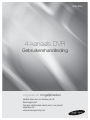 1
1
-
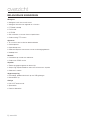 2
2
-
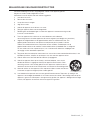 3
3
-
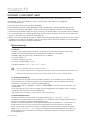 4
4
-
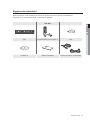 5
5
-
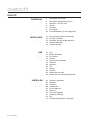 6
6
-
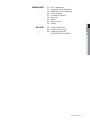 7
7
-
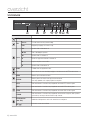 8
8
-
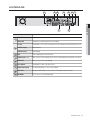 9
9
-
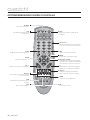 10
10
-
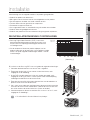 11
11
-
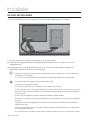 12
12
-
 13
13
-
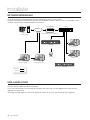 14
14
-
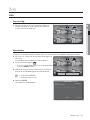 15
15
-
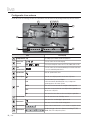 16
16
-
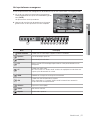 17
17
-
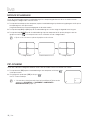 18
18
-
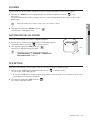 19
19
-
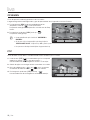 20
20
-
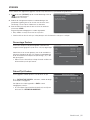 21
21
-
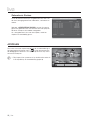 22
22
-
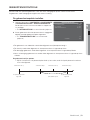 23
23
-
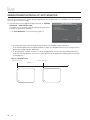 24
24
-
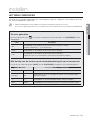 25
25
-
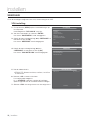 26
26
-
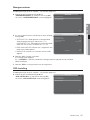 27
27
-
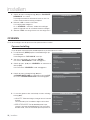 28
28
-
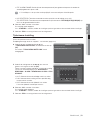 29
29
-
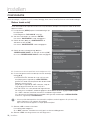 30
30
-
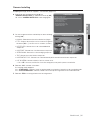 31
31
-
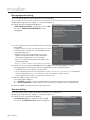 32
32
-
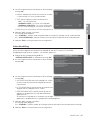 33
33
-
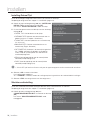 34
34
-
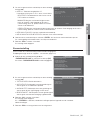 35
35
-
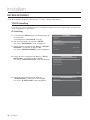 36
36
-
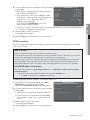 37
37
-
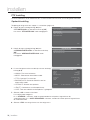 38
38
-
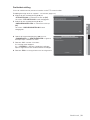 39
39
-
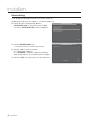 40
40
-
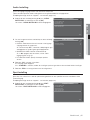 41
41
-
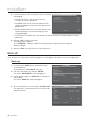 42
42
-
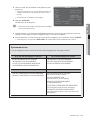 43
43
-
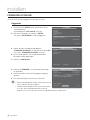 44
44
-
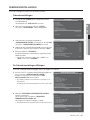 45
45
-
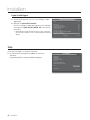 46
46
-
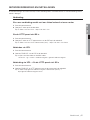 47
47
-
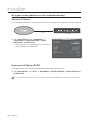 48
48
-
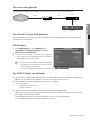 49
49
-
 50
50
-
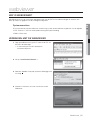 51
51
-
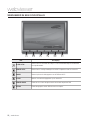 52
52
-
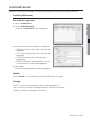 53
53
-
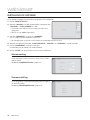 54
54
-
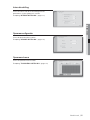 55
55
-
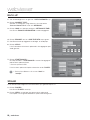 56
56
-
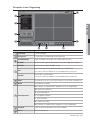 57
57
-
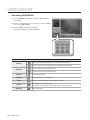 58
58
-
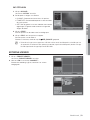 59
59
-
 60
60
-
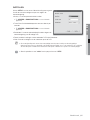 61
61
-
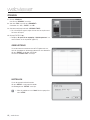 62
62
-
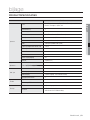 63
63
-
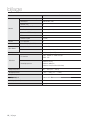 64
64
-
 65
65
-
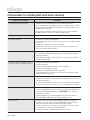 66
66
-
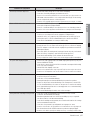 67
67
-
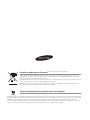 68
68
Samsung SHR-3040 de handleiding
- Categorie
- Digitale videorecorders (DVR)
- Type
- de handleiding